বিষয়বস্তুৰ তালিকা
যদি আপুনি এক্সেলত মেট্ৰিক্স চাৰ্ট তৈয়াৰ কৰাৰ উপায় বিচাৰিছে, তেন্তে এই প্ৰবন্ধটো আপোনাৰ বাবে। এটা মেট্ৰিক্স চাৰ্ট এটা গ্ৰাফত একাধিক তথ্যৰ শৃংখলা সহজে দেখুৱাবলৈ অতি উপযোগী। গতিকে, এটা মেট্ৰিক্স চাৰ্ট সৃষ্টি কৰাৰ পদ্ধতিসমূহৰ বিৱৰণ জানিবলৈ মূল প্ৰবন্ধটোৰ পৰা আৰম্ভ কৰোঁ আহক।
কাৰ্য্যপুস্তিকা ডাউনলোড কৰক
এটা মেট্ৰিক্স চাৰ্ট সৃষ্টি কৰা.xlsx
Excel ত এটা মেট্ৰিক্স চাৰ্ট তৈয়াৰ কৰাৰ ২টা উপায়
ইয়াত, আমাৰ হাতত এটা কোম্পানীৰ কিছুমান সামগ্ৰীৰ বিক্ৰীৰ মূল্য, খৰচৰ মূল্য আৰু লাভৰ ৰেকৰ্ড আছে। এই তথ্য পৰিসৰ ব্যৱহাৰ কৰি আমি 2 ধৰণৰ মেট্ৰিক্স চাৰ্ট সৃষ্টি কৰিব পাৰো; বাবল মেট্ৰিক্স চাৰ্ট , আৰু চতুৰ্থ মেট্ৰিক্স চাৰ্ট । এই প্ৰবন্ধটোত আমি এই 2 ধৰণৰ চাৰ্টসমূহ সৃষ্টি কৰাৰ বাবে প্ৰয়োজনীয় পদক্ষেপসমূহ দেখুৱাম।
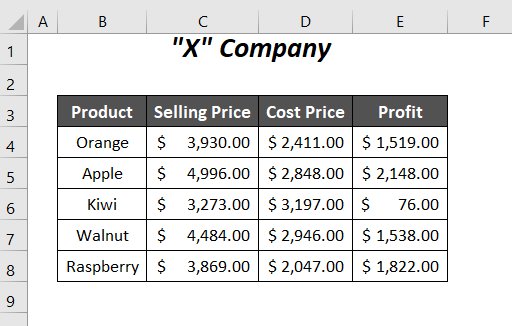
আমি Microsoft Excel 365 ব্যৱহাৰ কৰিছো ইয়াত সংস্কৰণ, আপুনি আপোনাৰ সুবিধা অনুসৰি অন্য যিকোনো সংস্কৰণ ব্যৱহাৰ কৰিব পাৰে।
ধৰণ-01: Excel ত এটা মেট্ৰিক্স বাবল লেখচিত্ৰ সৃষ্টি কৰক
এটা <8 সৃষ্টি কৰাৰ পদ্ধতিসমূহ>মেট্ৰিক্স বাবল চাৰ্ট এই বিভাগৰ তলৰ পদক্ষেপসমূহত আলোচনা কৰা হ'ব। 5 উৎপাদনসমূহৰ বিক্ৰী মূল্য , খৰচৰ মূল্য , আৰু লাভ ; কমলা , আপেল , কিউই , আখৰোট , আৰু ৰাস্পবেৰী এই চাৰ্টত থকা বুদবুদসমূহৰ মাজেৰে সজোৱা হ'ব সহজে সেইবোৰ কল্পনা কৰক।
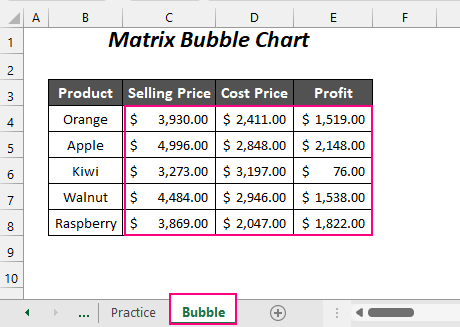
স্তৰ-০১: অতিৰিক্ত নতুন তথ্য পৰিসৰ সৃষ্টি কৰা
To X-অক্ষৰ নূন্যতম আৰু সৰ্বোচ্চ মান → (0+5000)/2 → 2500)
Y → 0 ( Y- ৰ নূন্যতম সীমা অক্ষ ) আৰু 3500 ( Y-অক্ষ ৰ সৰ্বোচ্চ সীমা)
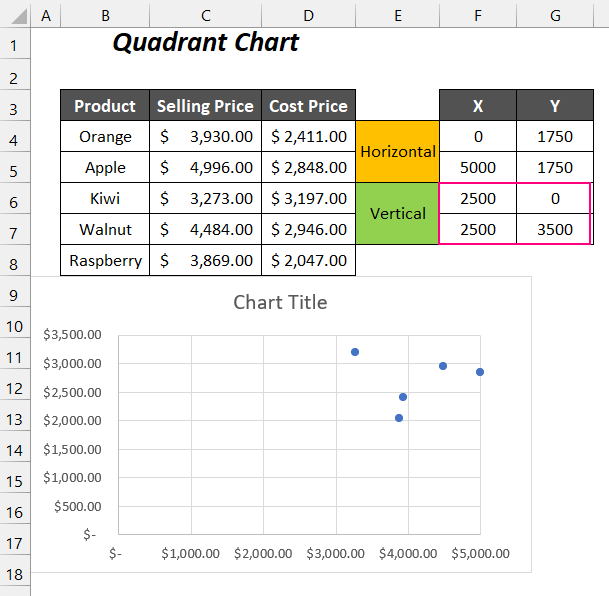
পদক্ষেপ-03: চাৰিটা বিন্দুৰ যোগ গ্ৰাফ নিৰ্ব্বাচন কৰক, ইয়াত ৰাইট-ক্লিক কৰক, আৰু তাৰ পিছত তথ্য নিৰ্ব্বাচন কৰক বিকল্প নিৰ্ব্বাচন কৰক।
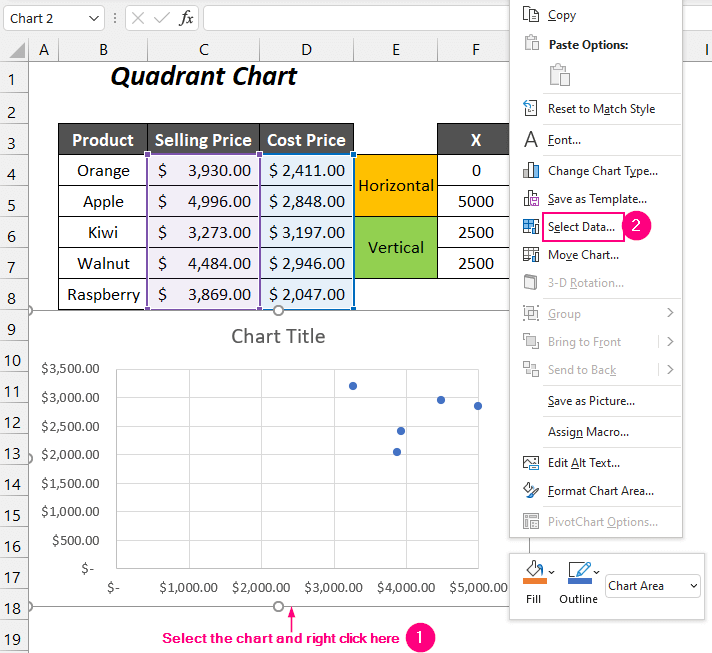
তাৰ পিছত, তথ্য উৎস নিৰ্বাচন কৰক উইজাৰ্ড খোল খাব।
➤ যোগ কৰক .
ত ক্লিক কৰক 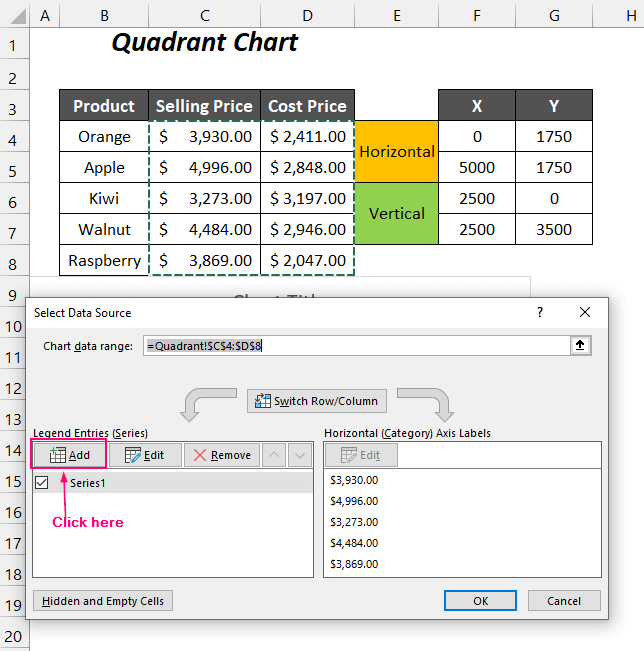
তাৰ পিছত, শৃংখলা সম্পাদনা কৰক সংলাপ বাকচ ওলাব।
➤ শৃংখলা X মানসমূহৰ বাবে <1 নিৰ্ব্বাচন কৰক চতুৰ্থাংশ পত্ৰিকাৰ অনুভূমিক অংশৰ>X স্থানাংক আৰু তাৰ পিছত শৃংখলা Y মানসমূহৰ বাবে অনুভূমিক অংশৰ Y স্থানাংক নিৰ্ব্বাচন কৰক।
➤ ঠিক আছে টিপক।
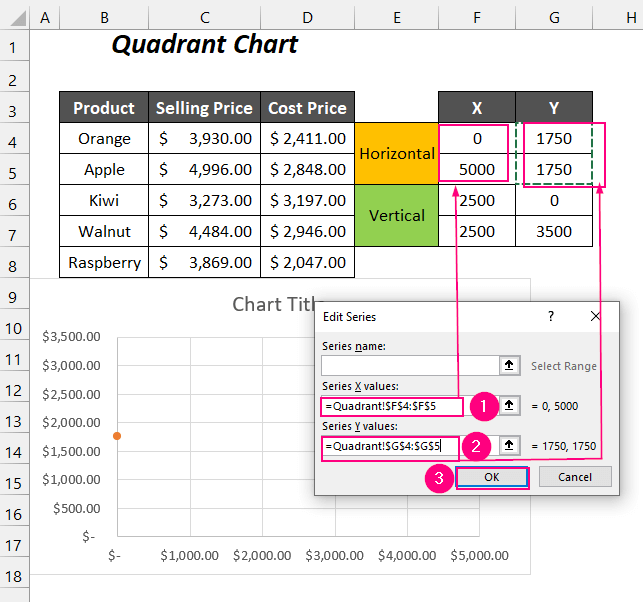
তাৰ পিছত নতুন শৃংখলা শৃংখলা2 যোগ কৰা হ'ব আৰু ৰ বাবে এটা নতুন শৃংখলা সন্নিবিষ্ট কৰিবলৈ উলম্ব ৰেখাই আকৌ যোগ কৰক ত ক্লিক কৰক।
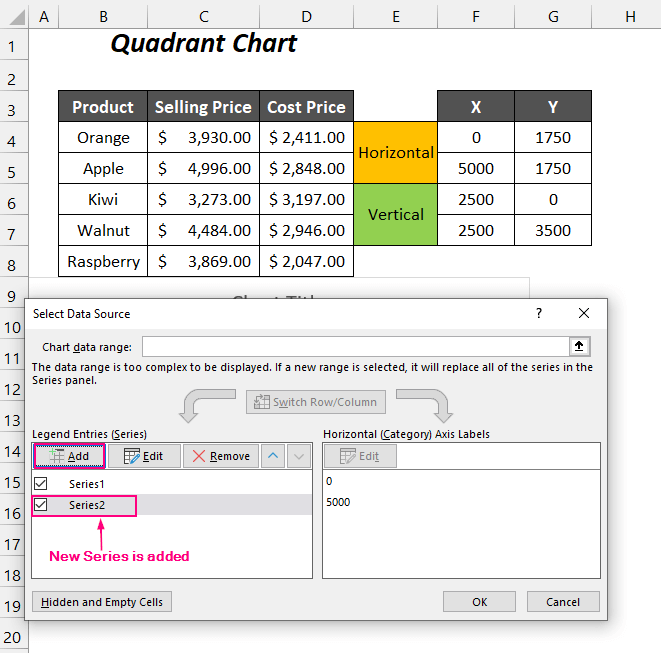
➤ শৃংখলা সম্পাদনা কৰক সংলাপ বাকচত, শৃংখলা X মানসমূহ <ৰ বাবে 2> X স্থানাংক নিৰ্ব্বাচন কৰক চতুৰ্থাংশ পত্ৰিকাৰ উলম্ব অংশৰ পৰীক্ষাসমূহ, আৰু তাৰ পিছত শৃংখলা Y মানসমূহৰ বাবে উলম্ব অংশৰ Y স্থানাংকসমূহ নিৰ্ব্বাচন কৰক।
➤ ঠিক আছে টিপক।
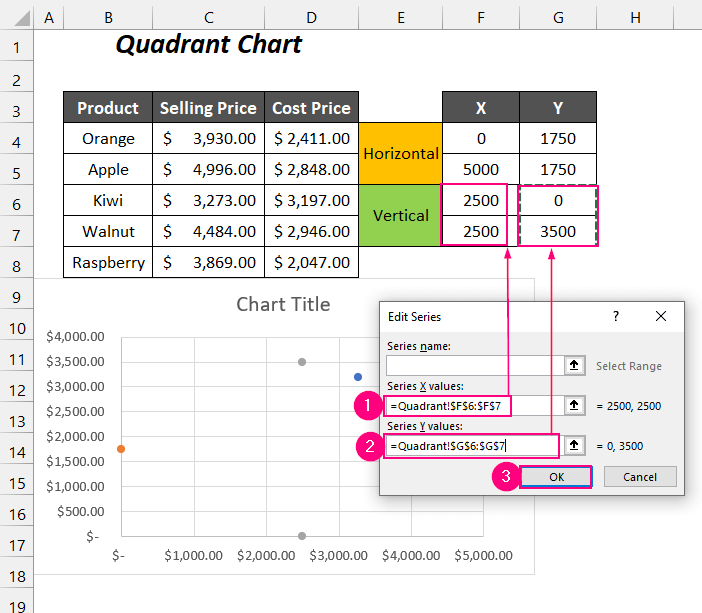
এই ধৰণে, আমি চূড়ান্ত শৃংখলা শৃংখলা3 ও যোগ কৰিছো, আৰু তাৰ পিছত ঠিক আছে টিপক .
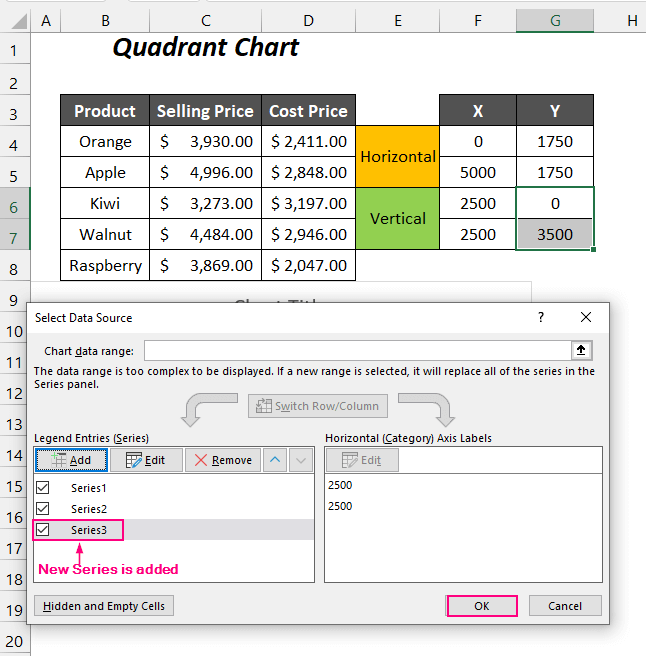
শেষত আমাৰ 2 কমলা ৰঙৰ বিন্দু থাকিব যিয়ে অনুভূমিক অংশটো সূচায় আৰু 2 এছ বিন্দুস্তৰ-০৪: এক্সেলত এটা মেট্ৰিক্স চাৰ্ট সৃষ্টি কৰিবলৈ চতুৰ্থাংশ ৰেখা সন্নিবিষ্ট কৰা
➤ 2 নিৰ্ব্বাচন কৰক কমলা ৰঙৰ বিন্দু আৰু তাৰ পিছত ইয়াত ৰ ৰাইট-ক্লিক কৰক।
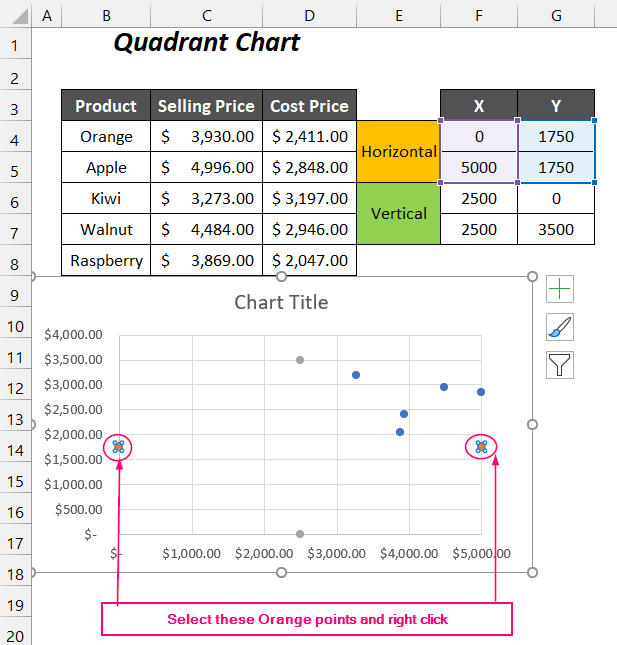
➤ তাৰ পিছত ফৰ্মেট বাছক ডাটা ছিৰিজ বিকল্প।
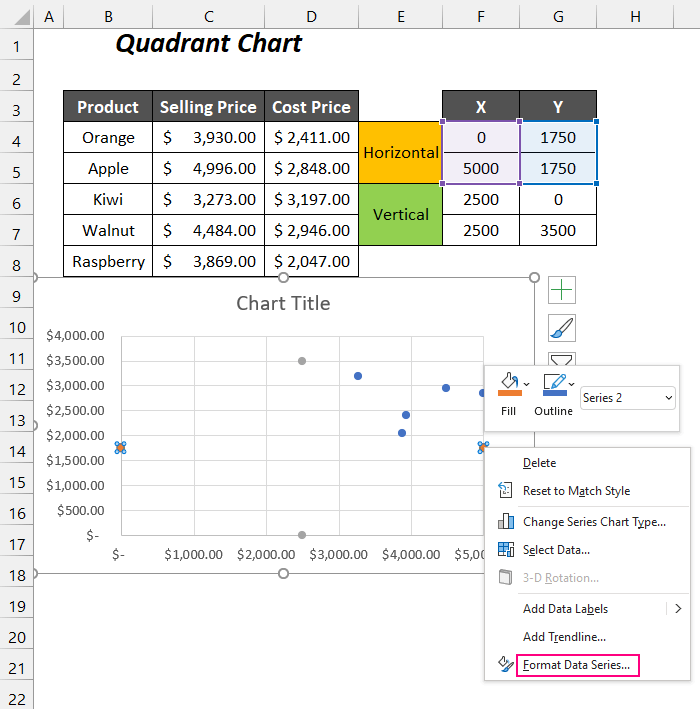
তাৰ পিছত, আপোনাৰ সোঁ অংশত ডাটা ছিৰিজ ফৰ্মেট কৰক পেন থাকিব।
➤ Fill & লৈ যাওক। লাইন টেব >> লাইন বিকল্প >> কঠিন ৰেখা বিকল্প >> আপোনাৰ পছন্দৰ ৰং বাছক।
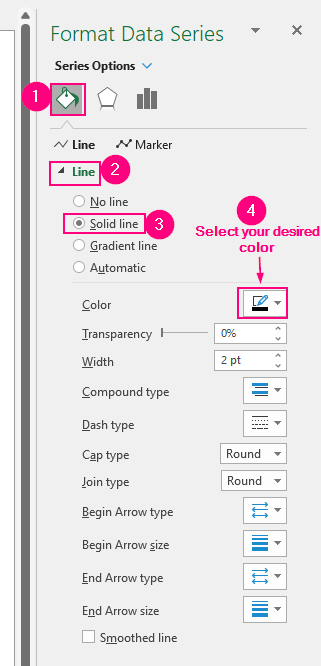
➤ বিন্দুসমূহ লুকুৱাবলৈ, ফিল & লাইন টেব >> চিহ্নিতকাৰী বিকল্পসমূহ বিকল্প >> কোনো নাই বিকল্পত ক্লিক কৰক।
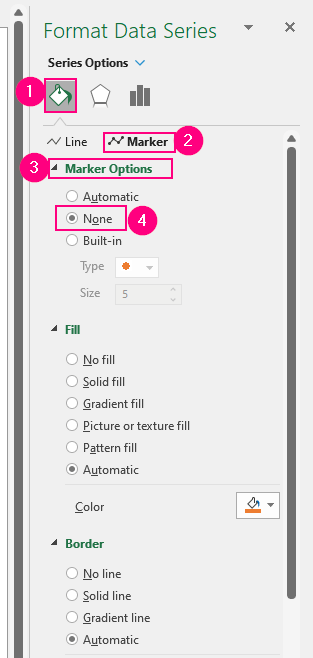
এই ধৰণে, অনুভূমিক ৰেখাডাল চাৰ্টত দেখা যাব।
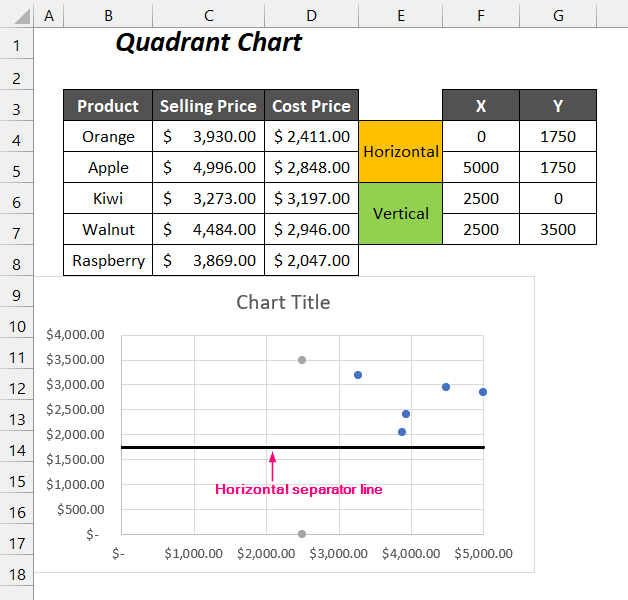
একেদৰে, 2 এছ বিন্দু ব্যৱহাৰ কৰিও উলম্ব বিভাজক ৰেখা সৃষ্টি কৰক।
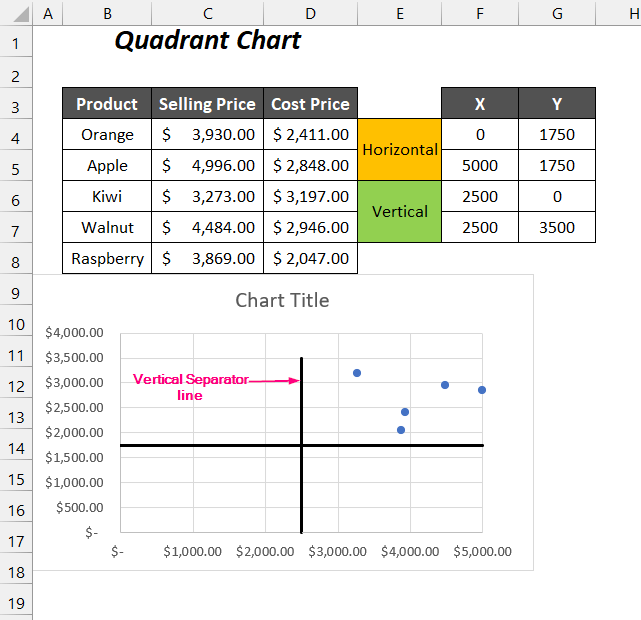
স্তৰ-05: তথ্য লেবেল সন্নিবিষ্ট কৰা
প্ৰডাক্টৰ নামৰ সৈতে ডাটা পইণ্টসমূহ সূচাবলৈ আমি প্ৰথমে ডাটা লেবেল যোগ কৰিব লাগিব।
➤ ডাটা পইণ্টসমূহ নিৰ্বাচন কৰক আৰু তাৰ পিছত চাৰ্ট এলিমেণ্টছ চিম্বলত ক্লিক কৰক।
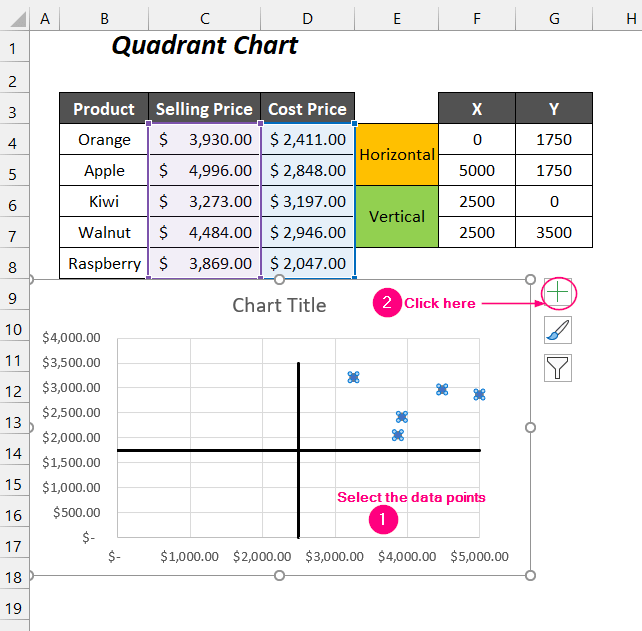
➤ তথ্য লেবেলসমূহ বিকল্পটো পৰীক্ষা কৰক।
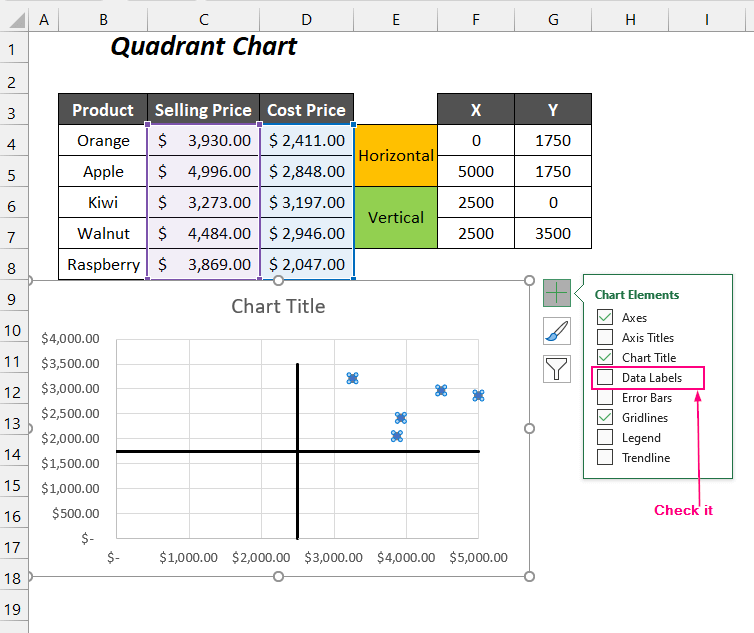
তাৰ পিছত, ৰ মানসমূহ পইণ্টবোৰ সিহঁতৰ কাষত দেখা যাব আৰু আমি সেইবোৰক প্ৰডাক্টৰ নামলৈ ৰূপান্তৰ কৰিব লাগিব।
➤ এই ডাটা পইণ্টবোৰ নিৰ্বাচন কৰাৰ পিছত ৰাইট-ক্লিক কৰক ।
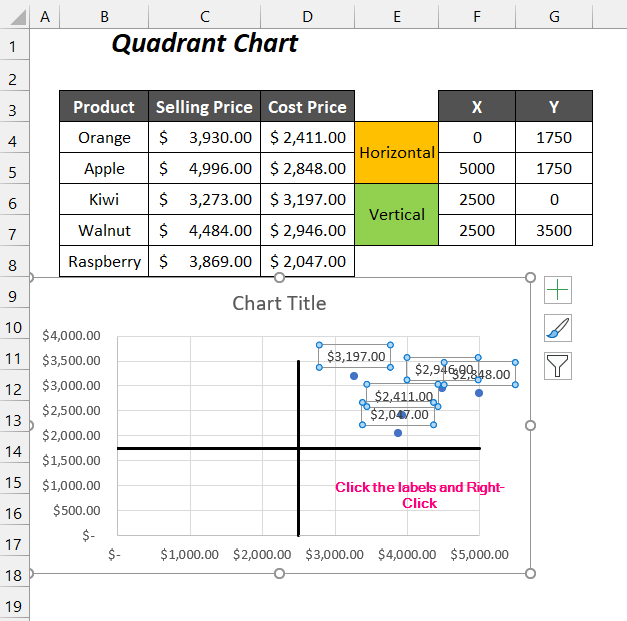
➤ ডাটা লেবেল ফৰ্মেট কৰকত ক্লিক কৰক বিকল্প।
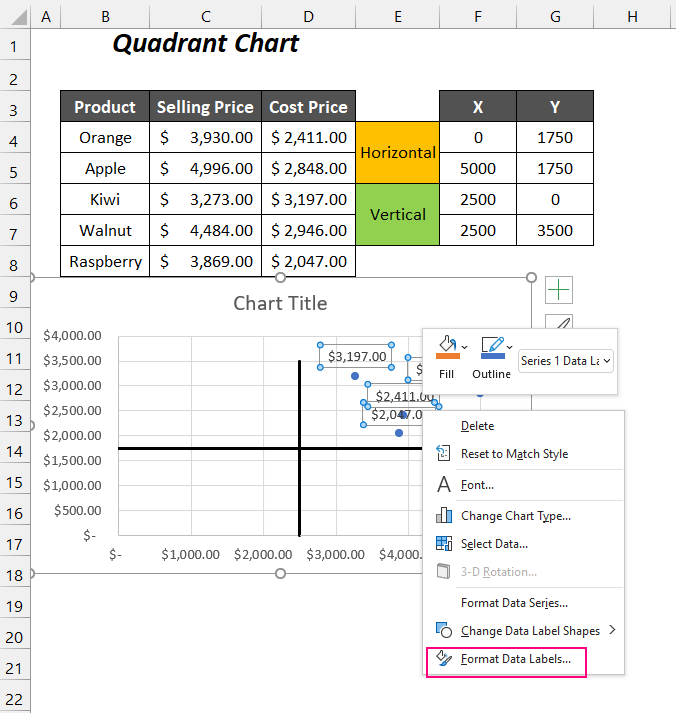
তাৰ পিছত, আপোনাৰ সোঁফালে ডাটা লেবেলসমূহ বিন্যাস কৰক পেন থাকিব।
➤ পৰীক্ষা কৰক চেলৰ পৰা মূল্য বিকল্প লেবেল বিকল্পসমূহ ৰ পৰা।
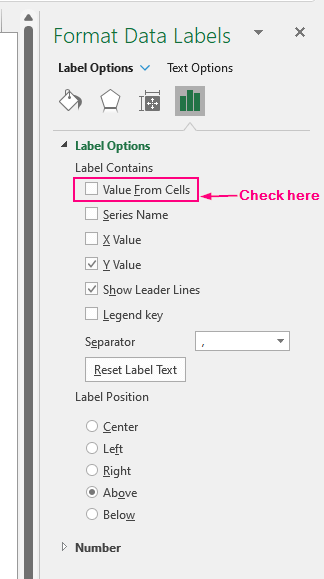
তাৰ পিছত, তথ্য লেবেল পৰিসীমা সংলাপ বাকচ খোল খাব।
➤ তথ্য লেবেল পৰিসীমা নিৰ্ব্বাচন কৰক বাকচত উৎপাদনসমূহৰ নাম নিৰ্ব্বাচন কৰক আৰু তাৰ পিছত ঠিক আছে টিপক।<3 তাৰ পিছত Y মান বিকল্পটো আনচেক কৰক আৰু বাওঁ বিকল্পক লেবেল অৱস্থান হিচাপে পৰীক্ষা কৰক।
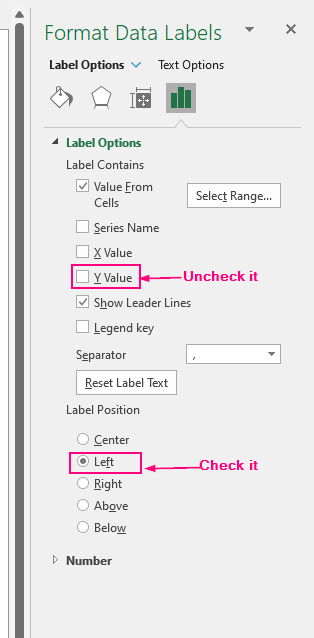
শেষত চতুৰ্থাংশ মেট্ৰিক্স চাৰ্ট ৰ দৃষ্টিভংগী তলত দিয়া ধৰণৰ হ'ব।
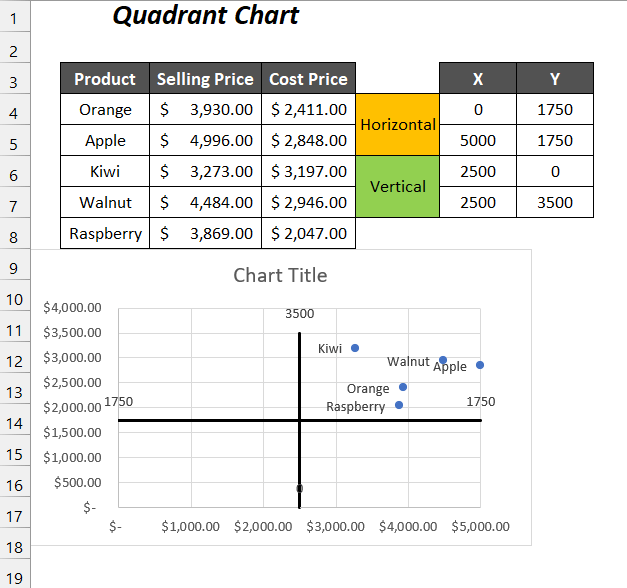
অনুশীলন অংশ
নিজকে অনুশীলন কৰাৰ বাবে আমি অভ্যাস নামৰ এখন শ্বীটত তলৰ দৰে এটা অনুশীলন অংশ প্ৰদান কৰিছো। অনুগ্ৰহ কৰি নিজেই কৰক।
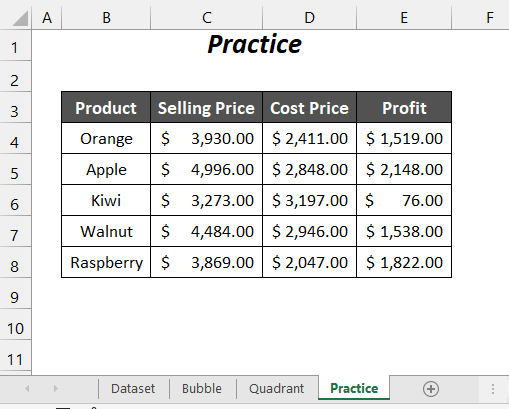
উপসংহাৰ
এই লেখাটোত আমি এটা মেট্ৰিক্স চাৰ্ট <সৃষ্টি কৰাৰ পদক্ষেপসমূহ সামৰি ল'বলৈ চেষ্টা কৰিলোঁ ৯><২>এক্সেলত। আশাকৰোঁ আপোনালোকে ইয়াক উপযোগী বুলি বিবেচনা কৰিব। যদি আপোনাৰ কিবা পৰামৰ্শ বা প্ৰশ্ন আছে তেন্তে নিঃসংকোচে মন্তব্যৰ অংশত শ্বেয়াৰ কৰিব পাৰে। অধিক Excel-সম্পৰ্কীয় প্ৰবন্ধসমূহ অন্বেষণৰ বাবে আপুনি আমাৰ ExcelWIKI চাইট চাব পাৰে।
5উপলব্ধ উৎপাদনসমূহৰ বাবে 5বিভিন্ন শৃংখলা সৃষ্টি কৰক বাবল চাৰ্ট আমাক 2অতিৰিক্ত পৰিসীমাৰ প্ৰয়োজন হ'ব।➤ অতিৰিক্ত পৰিসীমা 1 ত, আপুনি দুটা স্তম্ভ যোগ কৰিব পাৰে; এটাত পণ্যৰ নাম আৰু আনটোত পণ্যৰ ক্ৰমিক নম্বৰ আছে।
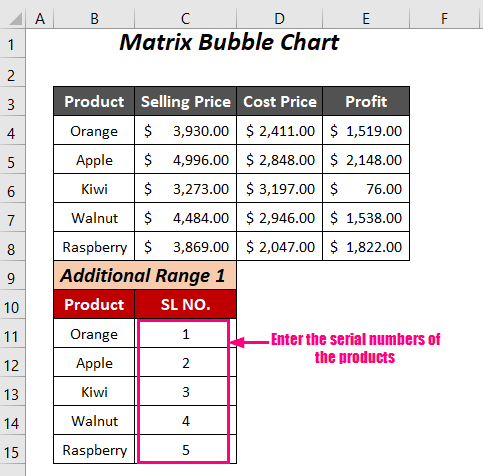
➤ অতিৰিক্ত পৰিসীমা 2 ৰ বাবে পণ্যৰ নাম প্ৰৱেশ কৰাৰ পিছত প্ৰথম স্তম্ভত, আপুনি 3 অতিৰিক্ত স্তম্ভ যোগ কৰিব লাগিব (যেনেকৈ আমাৰ বিক্ৰী মূল্য , <ত 3 মূল্যৰ গোট আছে ১><৮>খৰচৰ মূল্য , আৰু লাভ স্তম্ভ)। নিশ্চিত কৰক যে এই স্তম্ভসমূহৰ ক্ৰমিক সংখ্যাসমূহ ওলোটা ক্ৰমত সজোৱা হৈছে।
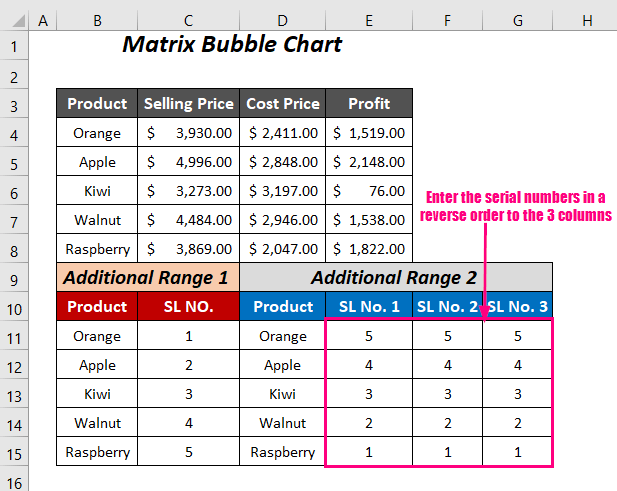
স্তৰ-02: এক্সেলত এটা মেট্ৰিক্স চাৰ্ট সৃষ্টি কৰিবলৈ বাবল চাৰ্ট সন্নিবিষ্ট কৰা
এই পদক্ষেপত আমি 3 মানসমূহৰ গোটসমূহৰ বাবে এটা বাবল চাৰ্ট সন্নিবিষ্ট কৰিম আৰু তাৰ পিছত দুটা অতিৰিক্ত পৰিসীমাৰ সহায়ত বুদবুদসমূহ পুনৰ সাজিম।
➤ মানসমূহৰ পৰিসীমা নিৰ্ব্বাচন কৰক ( C4:E8 ) আৰু তাৰ পিছত সন্ধান টেব >> চাৰ্টসমূহ গোট >> স্কেটাৰ (X, Y) বা বাবল চাৰ্ট সন্নিবিষ্ট কৰক ড্ৰপডাউন >> বাবল বিকল্প।
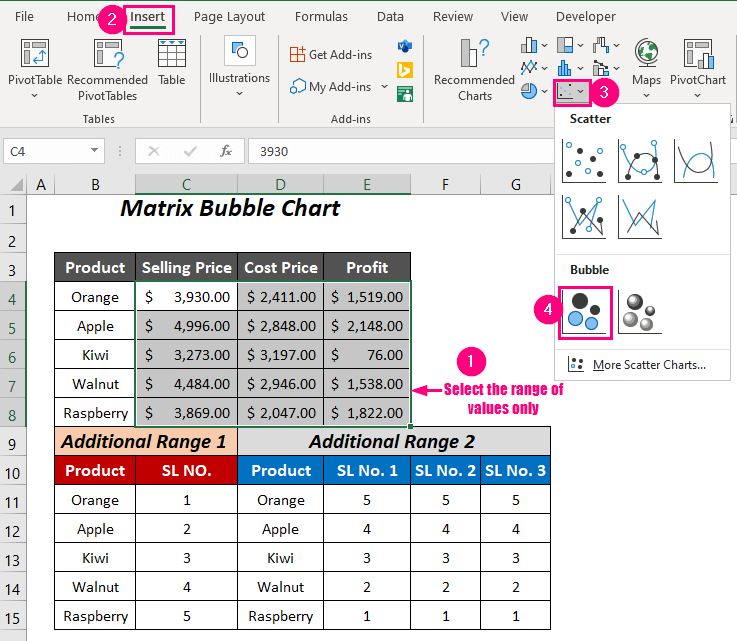
তাৰ পিছত, নিম্নলিখিত বাবল চাৰ্ট সৃষ্টি কৰা হ'ব।
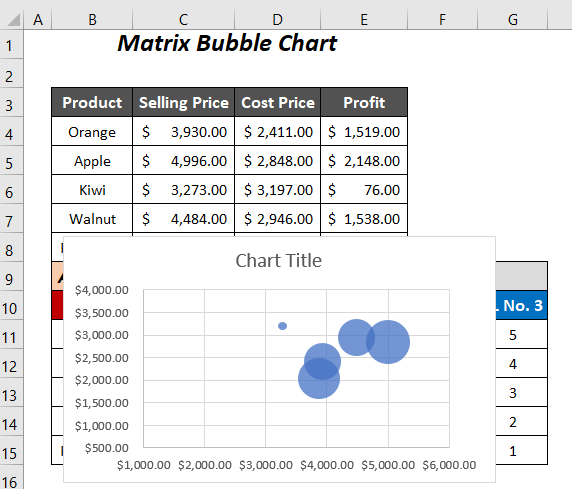
➤ বুদবুদসমূহ পুনৰ সাজিবলৈ চাৰ্ট নিৰ্ব্বাচন কৰক আৰু ৰাইট-ক্লিক কৰক ইয়াৰ ওপৰত।
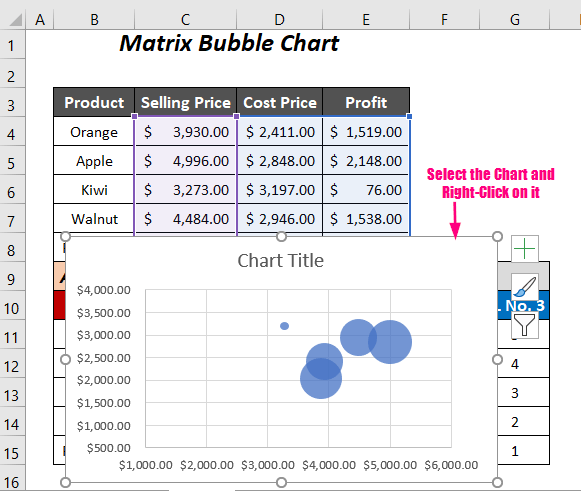
➤ তাৰ পিছত বিভিন্ন বিকল্পৰ পৰা তথ্য নিৰ্বাচন কৰক বিকল্প বাছক।
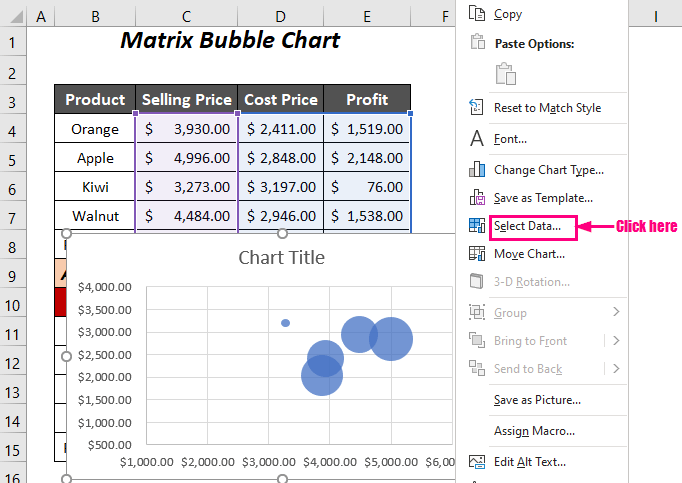
তাৰ পিছত নিৰ্বাচন কৰকতথ্য উৎস সংলাপ বাকচ খোল খাব।
➤ ইতিমধ্যে সৃষ্টি কৰা শৃংখলা শৃংখলা1 নিৰ্ব্বাচন কৰক আৰু আঁতৰাওক ত ক্লিক কৰক।
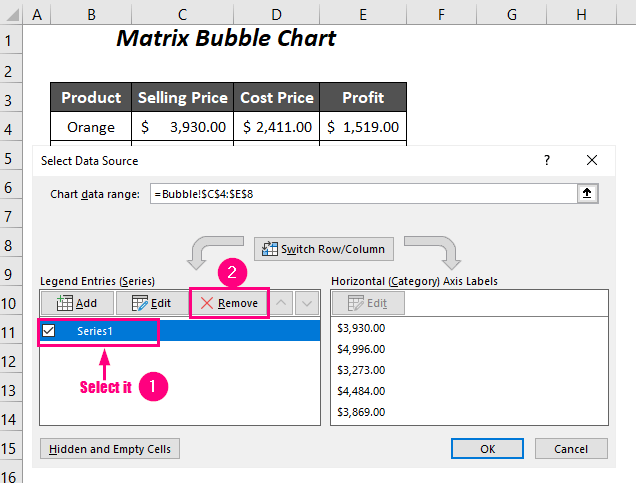
➤ Series1 আঁতৰোৱাৰ পিছত এটা নতুন শৃংখলা অন্তৰ্ভুক্ত কৰিবলৈ Add ত ক্লিক কৰক।
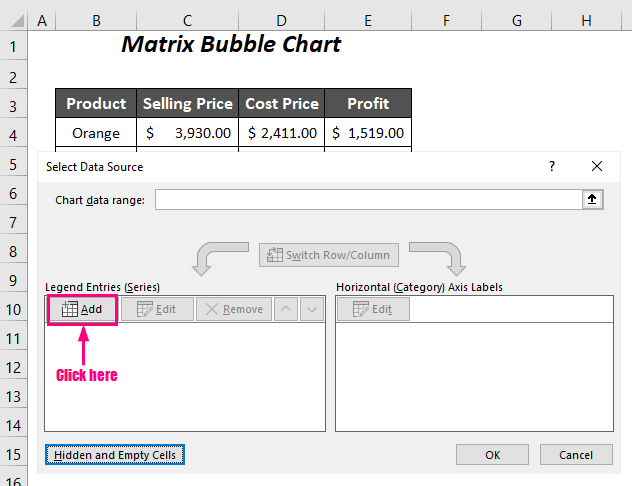
তাৰ পিছত শৃংখলা সম্পাদনা কৰক উইজাৰ্ড পপ আপ হ'ব।
➤ শৃংখলা X মানসমূহৰ বাবে ৰ অতিৰিক্ত পৰিসীমা 1 ৰ ক্ৰমিক সংখ্যাসমূহ নিৰ্ব্বাচন কৰক বাবল শ্বীট আৰু তাৰ পিছত শৃংখলা Y মানসমূহৰ বাবে উৎপাদন কমলা ৰ তিনিটা স্তম্ভত ক্ৰমিক সংখ্যাসমূহ নিৰ্ব্বাচন কৰক অতিৰিক্ত পৰিসৰ 2 ৰ।
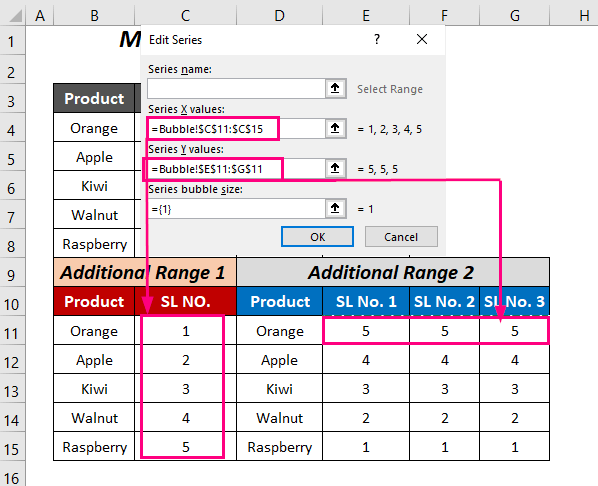
➤ ছিৰিজ বাবলৰ আকাৰ বিক্ৰয় হ'ব মূল্য , খৰচৰ মূল্য , আৰু পণ্যৰ লাভ কমলা আৰু তাৰ পিছত ঠিক আছে টিপক।
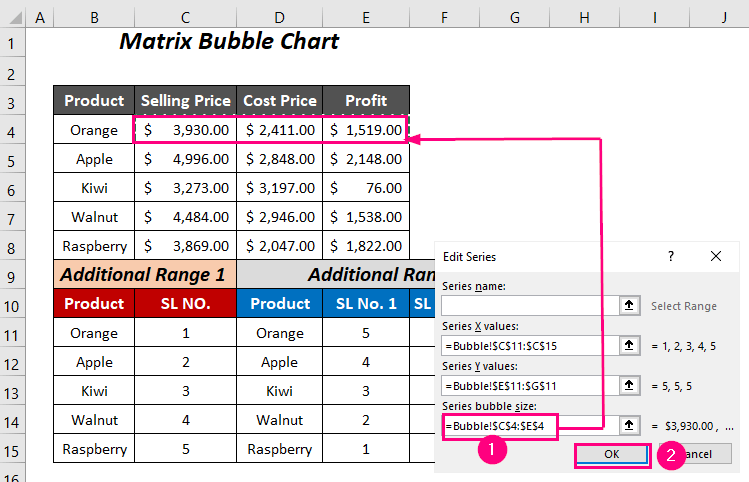
এই ধৰণে আমি এটা নতুন শৃংখলা যোগ কৰিছো শৃংখলা 1 ।
➤ <ত ক্লিক কৰক 1>অন্য শৃংখলা প্ৰৱেশ কৰিবলৈ বুটাম যোগ কৰক।
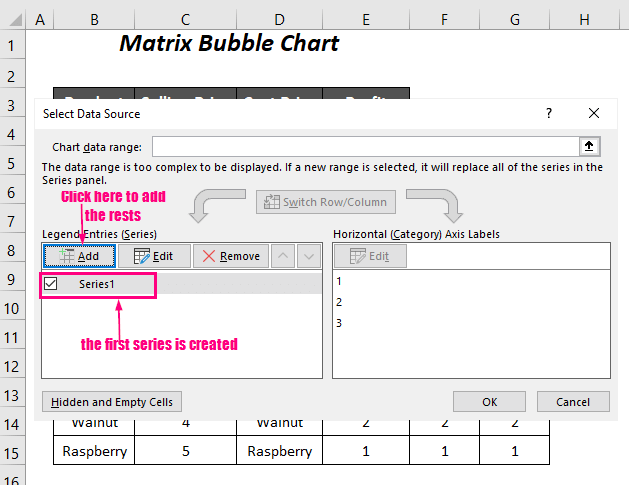
➤ শৃংখলা X মানসমূহৰ বাবে ৰ ক্ৰমিক সংখ্যাসমূহ নিৰ্ব্বাচন কৰক অতিৰিক্ত পৰিসীমা 1 আৰু তাৰ পিছত শৃংখলা Y মানসমূহৰ বাবে অতিৰিক্ত পৰিসীমা 2 ৰ উৎপাদন এপল ৰ তিনিটা স্তম্ভত ক্ৰমিক নম্বৰ নিৰ্বাচন কৰক।
➤ ছিৰিজ বাবলৰ আকাৰ হ'ব বিক্ৰী মূল্য , খৰচ মূল্য , আৰু লাভ পণ্য এপল আৰু তাৰ পিছত শেষত ঠিক আছে টিপক।
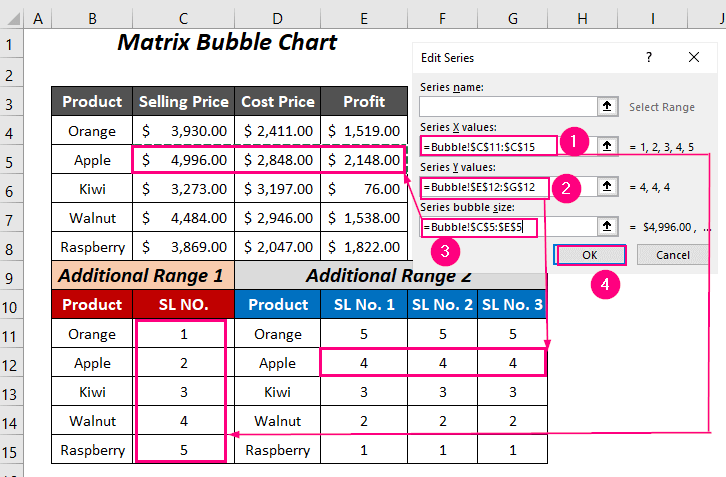
তাৰ পিছত নতুন শৃংখলা শৃংখলা2 আবিৰ্ভাৱ হ’ব।
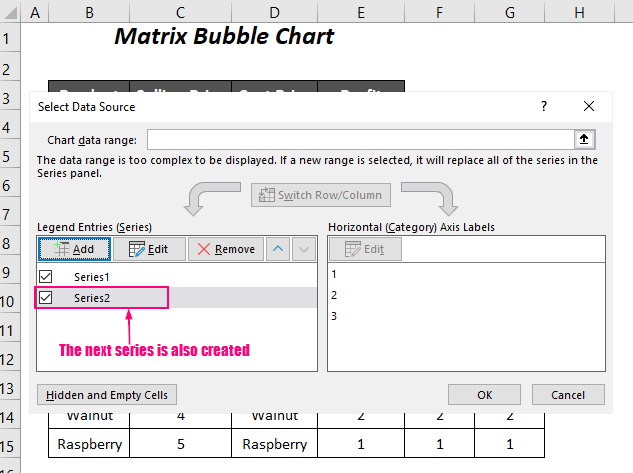
একেদৰে, সম্পূৰ্ণ 5 প্ৰডাক্টৰ বাবে 5 শৃংখলাৰ সকলোবোৰ আৰু ঠিক আছে টিপক।
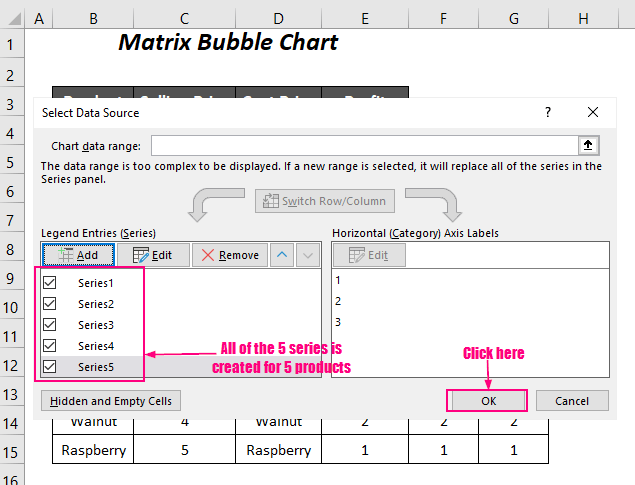
তাৰ পিছত আপুনি পাব নিম্নলিখিত বাবল চাৰ্ট।
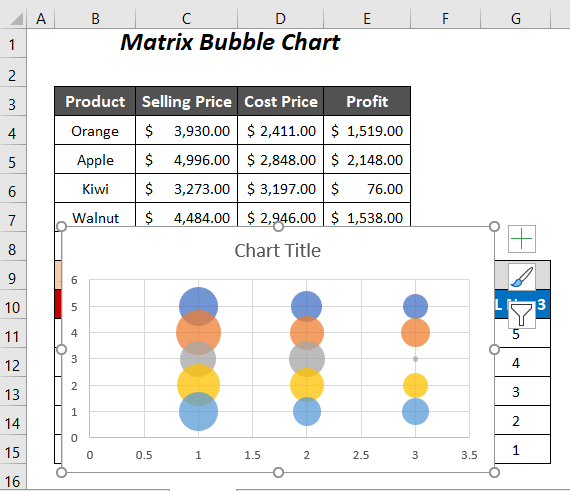
স্তৰ-03: দুটা অক্ষৰ অবিকল্পিত লেবেলসমূহৰ দ্বাৰা আঁতৰোৱা
পিছত চাৰ্টত বুদবুদসমূহ পুনৰ সাজিলে আমাৰ হাতত কিছুমান অবিকল্পিত লেবেল থাকিব যি এই চাৰ্টত ব্যৱহাৰ কৰা নহ'ব গতিকে আমি সিহতক আঁতৰাব লাগিব।
➤ X-অক্ষ ত লেবেলসমূহ নিৰ্ব্বাচন কৰক আৰু তাৰ পিছত সিহঁতৰ ওপৰত ৰাইট-ক্লিক কৰক ।
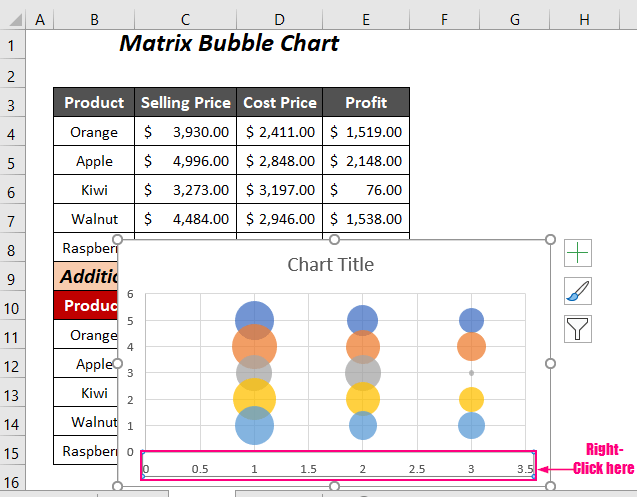
➤ অক্ষ বিন্যাস কৰক বিকল্প বাছক।
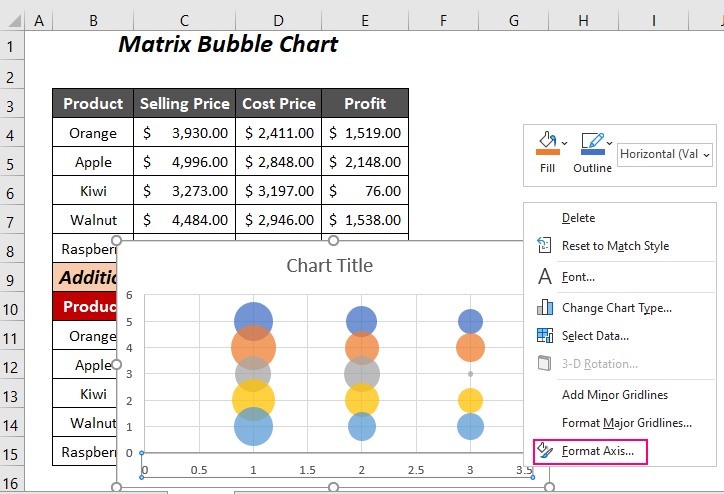
তাৰ পিছত, ফৰ্মেট অক্ষ পেন সোঁফালে ওলাব।
➤ অক্ষ বিকল্পসমূহ টেব >> লেবেলসমূহ বিকল্প >> লেবেল অৱস্থান বাকচৰ ড্ৰপডাউন চিহ্নত ক্লিক কৰক।
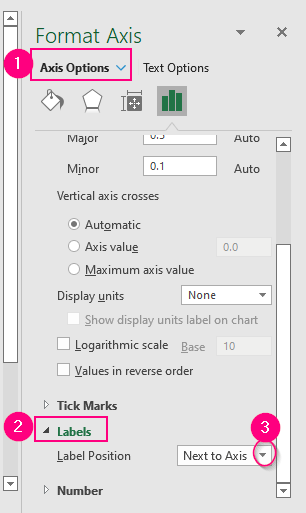
➤ বিভিন্ন বিকল্পৰ পৰা কোনো নাই নিৰ্ব্বাচন কৰক।
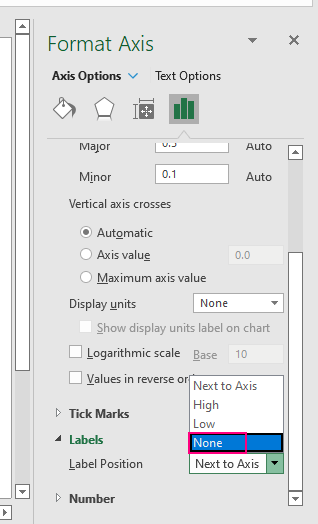
তাৰ পিছত লেবেলৰ অৱস্থান ক কোনো নাই লৈ সলনি কৰা হ'ব।
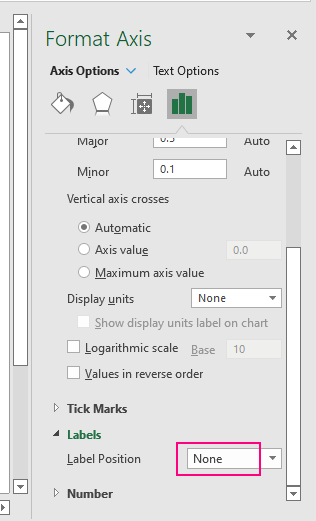
এই ধৰণে , আমি X-অক্ষ ৰ লেবেলসমূহ আঁতৰাই দিছো আৰু Y-অক্ষ ৰ বাবেও এই একে প্ৰক্ৰিয়া কৰিছো।
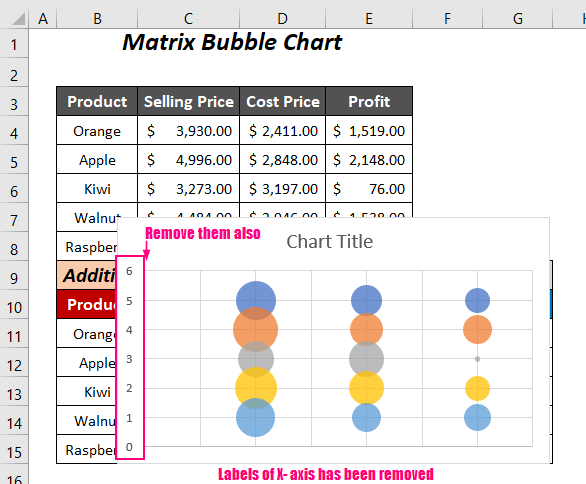
শেষত , আমি চাৰ্টৰ পৰা সকলো অবিকল্পিত লেবেল বাতিল কৰিছো।
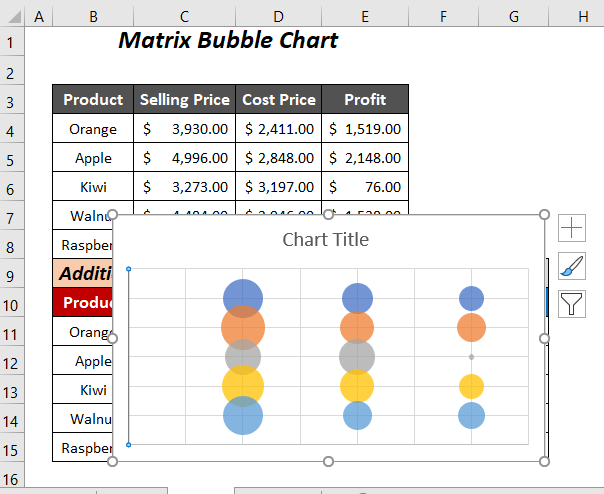
স্তৰ-04: অক্ষৰ নতুন লেবেলৰ বাবে দুটা অতিৰিক্ত পৰিসীমা যোগ কৰা
আমাৰ যোগ কৰিবলৈ এই লেবেলৰ বাবে আমি এই পদক্ষেপত দুটা অতিৰিক্ত পৰিসীমা যোগ কৰিম।
➤ X-অক্ষ লেবেলৰ বাবে, আমি এটা 3-শাৰী সুমুৱাইছো আৰু 3-স্তম্ভ তথ্য পৰিসৰ। য'ত প্ৰথম স্তম্ভত ক্ৰমিক নম্বৰ থাকে, দ্বিতীয় স্তম্ভত 0 আৰু শেষৰ স্তম্ভটো বাবল প্ৰস্থৰ বাবে ( 0.001 বা আপুনি যি বিচাৰে)।
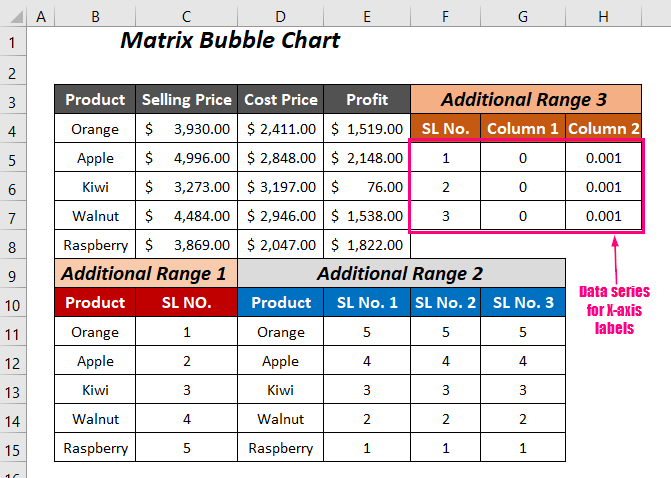
➤ একেদৰে, সৃষ্টি কৰক অতিৰিক্ত পৰিসীমা 4 Y-অক্ষ ৰ লেবেলসমূহৰ বাবে। ইয়াত, প্ৰথম স্তম্ভত 0 , দ্বিতীয় স্তম্ভত ক্ৰমিক সংখ্যাসমূহ ওলোটা ক্ৰমত আৰু শেষৰ স্তম্ভটো বুদবুদৰ প্ৰস্থৰ বাবে যিটো 0.001 ।
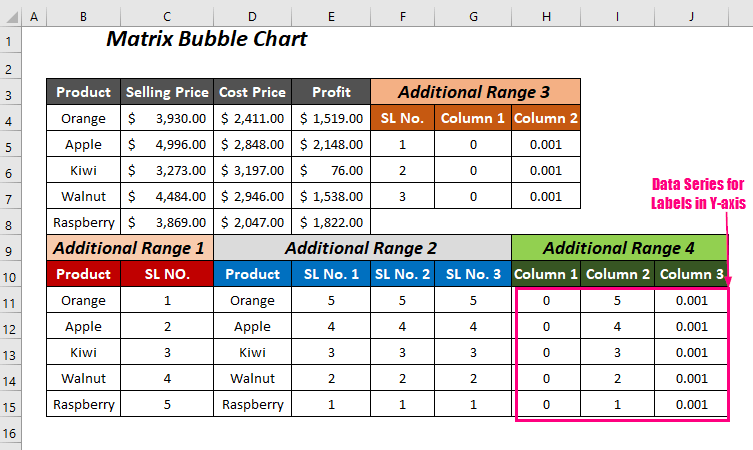
স্তৰ-05: এক্সেলত এটা মেট্ৰিক্স চাৰ্ট সৃষ্টি কৰিবলৈ লেবেলসমূহৰ বাবে নতুন শৃংখলা যোগ কৰা
➤ চাৰ্টত নতুন 2 শৃংখলা যোগ কৰিবলৈ চাৰ্টত ৰাইট-ক্লিক কৰক আৰু তাৰ পিছত তথ্য নিৰ্বাচন কৰক বিকল্প বাছক।
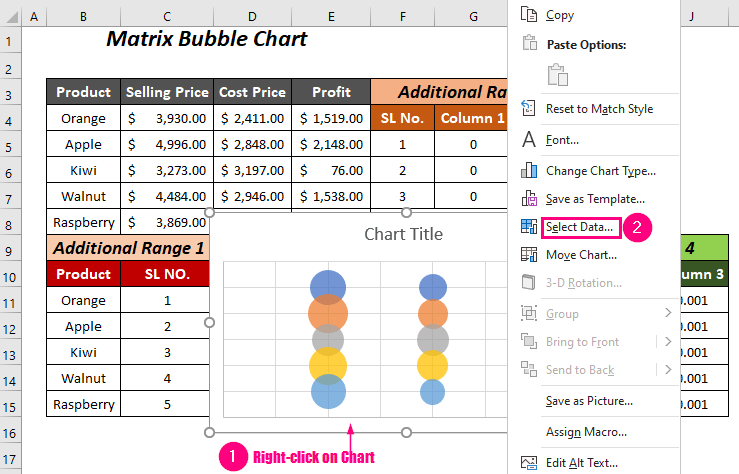
➤ যোগ কৰক ত ক্লিক কৰক তথ্য উৎস নিৰ্ব্বাচন কৰক সংলাপ বাকচত।
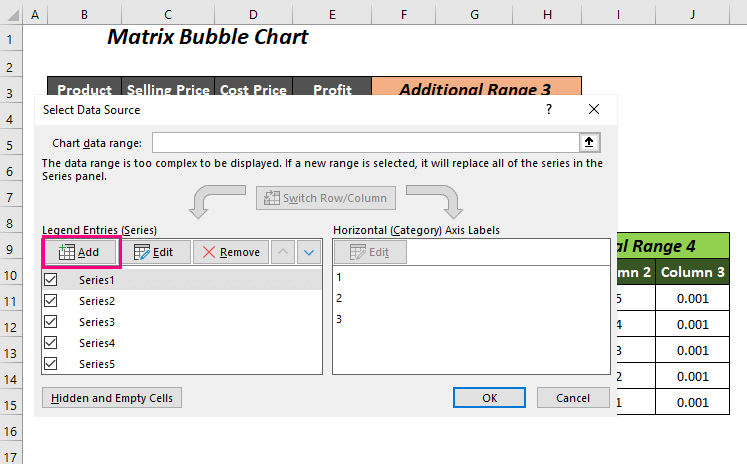
তাৰ পিছত, শৃংখলা সম্পাদনা কৰক উইজাৰ্ড পপ আপ হ'ব।
➤ শৃংখলা X মানসমূহৰ বাবে অতিৰিক্ত পৰিসীমা 3 ৰ প্ৰথম স্তম্ভ নিৰ্ব্বাচন কৰক আৰু শৃংখলা Y মানসমূহৰ বাবে নিৰ্বাচন কৰক দ্বিতীয় স্তম্ভ আৰু শৃংখলা বাবল আকাৰ ৰ বাবে তৃতীয় স্তম্ভ নিৰ্ব্বাচন কৰক।
➤ শেষত, ঠিক আছে টিপক।
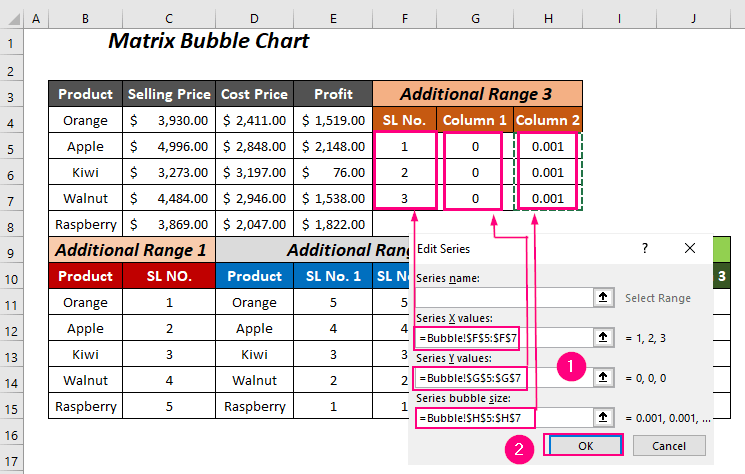
এই ধৰণে আমি নতুন শৃংখলা Series6 সৃষ্টি কৰিছো আৰু এতিয়া অন্য শৃংখলা প্ৰৱেশ কৰিবলৈ Add টিপক।
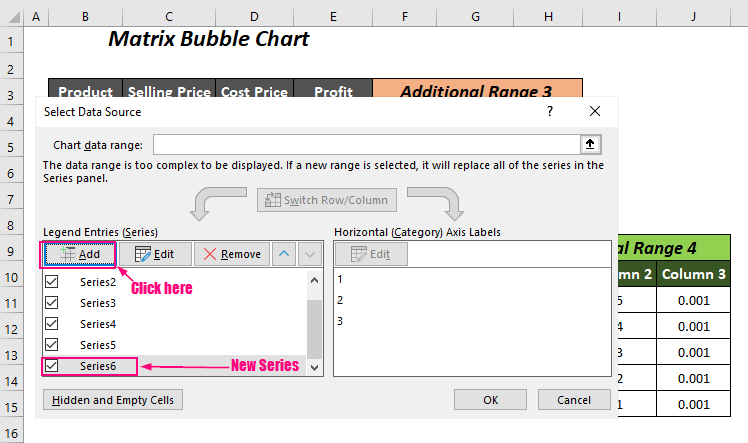
➤ শৃংখলা সম্পাদনা কৰক সংলাপ বাকচত, শৃংখলা X মানসমূহ ৰ বাবে নিৰ্ব্বাচন কৰক অতিৰিক্ত পৰিসীমা 4 ৰ প্ৰথম স্তম্ভ, শৃংখলা Y মানসমূহৰ বাবে দ্বিতীয় স্তম্ভ নিৰ্ব্বাচন কৰক আৰু শৃংখলা বাবল আকাৰ ৰ বাবে তৃতীয় স্তম্ভ নিৰ্ব্বাচন কৰক .
➤ শেষত টিপক ঠিক আছে ।
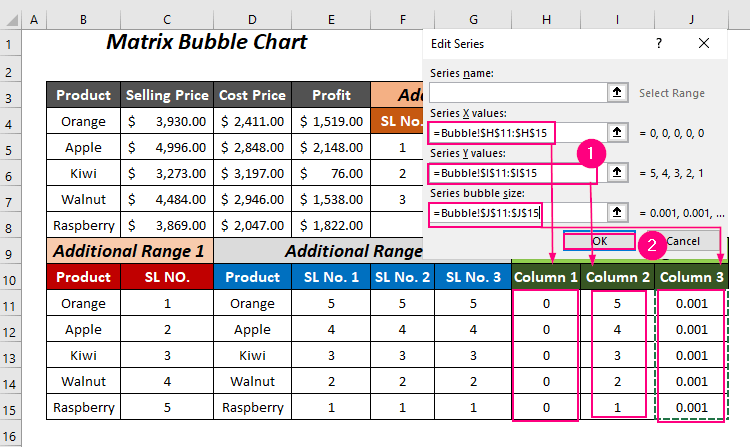
এই ধৰণে, আমি Y-অক্ষ লেবেলসমূহৰ বাবে Series7 যোগ কৰিছো।
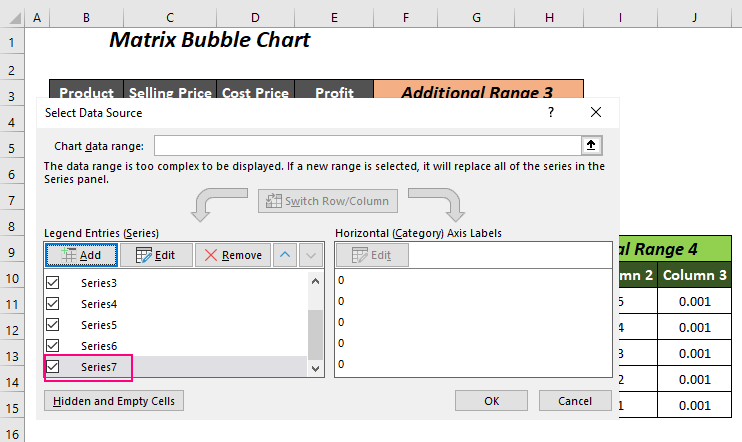
স্তৰ-06: নতুন লেবেল যোগ কৰা
➤ চাৰ্টত ক্লিক কৰক আৰু তাৰ পিছত চাৰ্ট উপাদান চিহ্ন নিৰ্ব্বাচন কৰক।
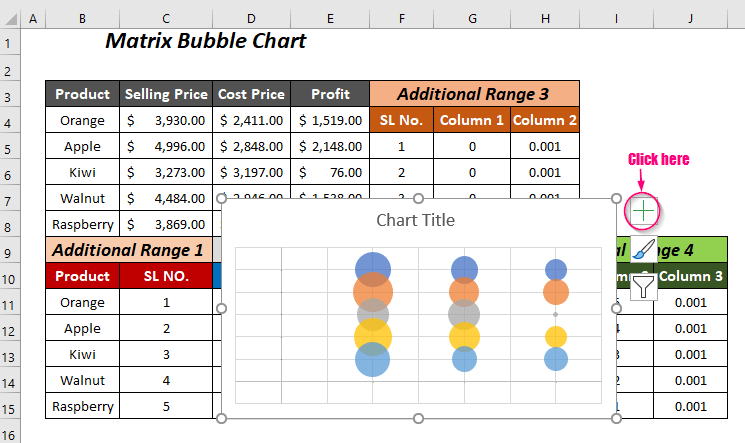
➤ ডাটা লেবেলসমূহ বিকল্পটো পৰীক্ষা কৰক।
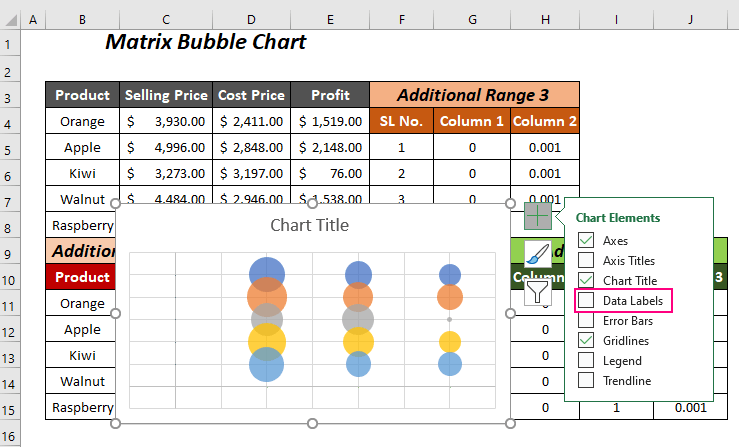
তাৰ পিছত, সকলো ডাটা লেবেল দৃশ্যমান হ'ব
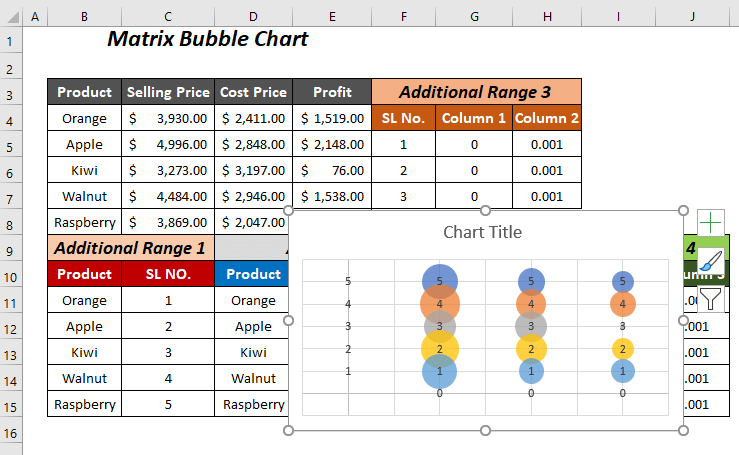
➤ X-অক্ষ ৰ লেবেলসমূহ নিৰ্ব্বাচন কৰক আৰু তাৰ পিছত ৰাইট-ক্লিক কৰক ইয়াত।
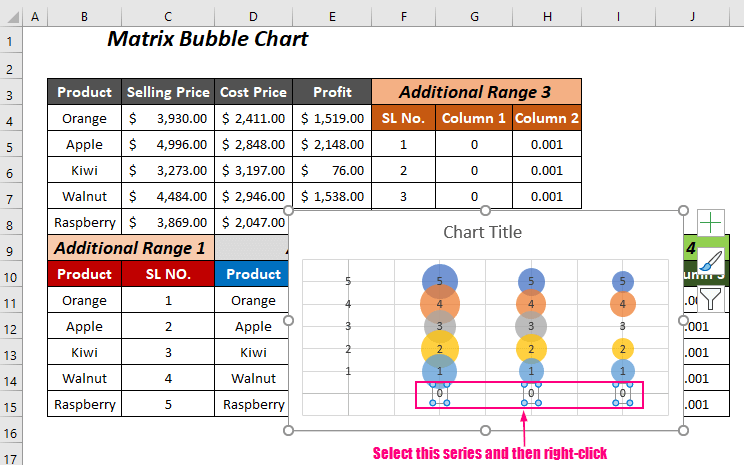
➤ ডাটা লেবেল ফৰ্মেট কৰক বিকল্পত ক্লিক কৰক।
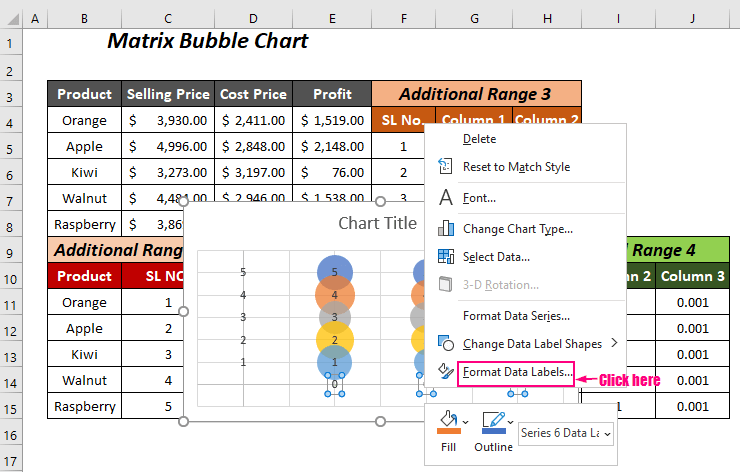
তাৰ পিছত, ডাটা লেবেলসমূহ বিন্যাস কৰক পেন সোঁফালে দেখা যাব।
➤ লেবেল বিকল্পসমূহ টেব >> লেবেল বিকল্পসমূহ বিকল্প >> ঘৰসমূহৰ পৰা মান বিকল্প নিৰ্ব্বাচন কৰক।
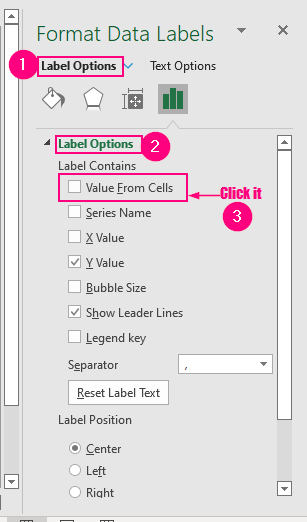
তাৰ পিছত, তথ্য লেবেল পৰিসীমা সংলাপ বাকচ খোল খাব।
➤ তথ্য লেবেল পৰিসীমা নিৰ্ব্বাচন কৰক বাকচত মানসমূহৰ স্তম্ভ হেডাৰসমূহ নিৰ্ব্বাচন কৰক আৰু তাৰ পিছত ঠিক আছে টিপক।
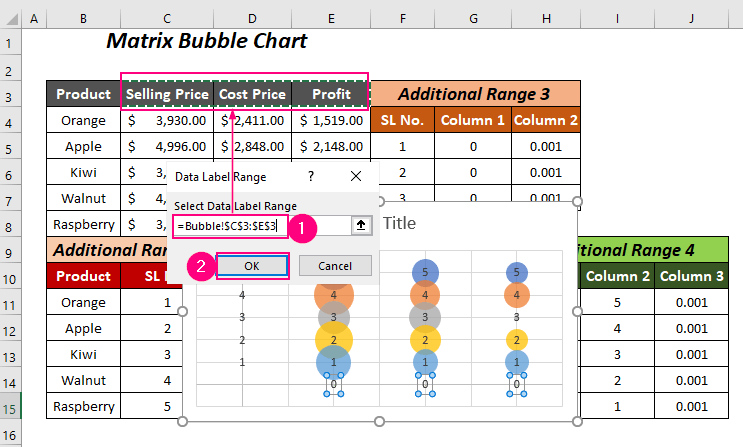
তাৰ পিছত, আপুনি তথ্য লেবেলসমূহ বিন্যাস কৰক অংশলৈ পুনৰ উভতি যাব।
➤ লেবেল বিকল্পসমূহ ৰ পৰা Y মান আনচেক কৰক আৰু তললৈ স্ক্ৰল কৰক লেবেল অৱস্থান ৰ সকলো বিকল্প চাবলৈ নেতিবাচক দিশ।
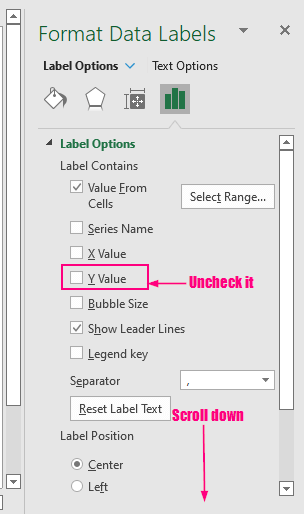
➤ তলৰ বিকল্প নিৰ্ব্বাচন কৰক।
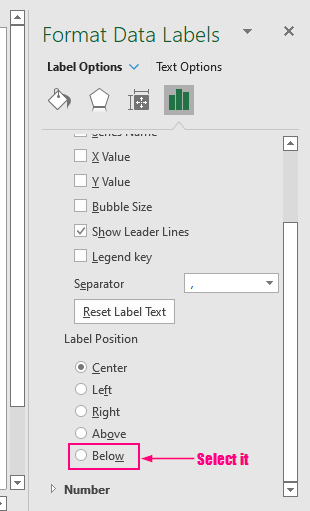
এই ধৰণে আমি আমাৰ আকাংক্ষিত X-অক্ষ লেবেল যোগ কৰিব পাৰিম।
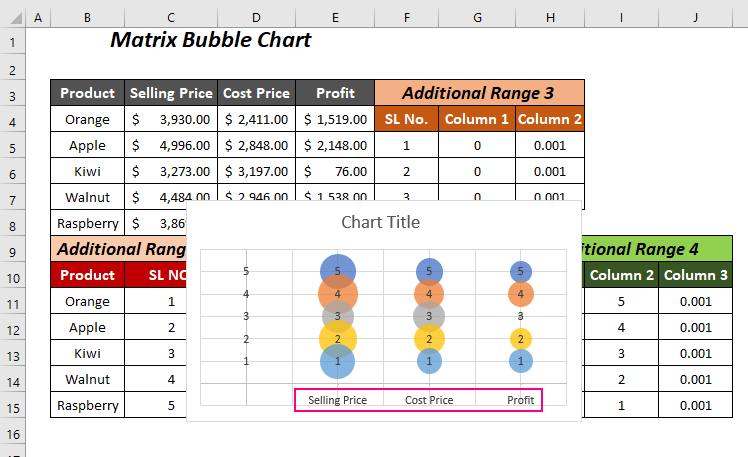
➤ এতিয়া, Y-অক্ষ লেবেলসমূহ নিৰ্ব্বাচন কৰক আৰু তাৰ পিছত ইয়াত ৰাইট-ক্লিক ।
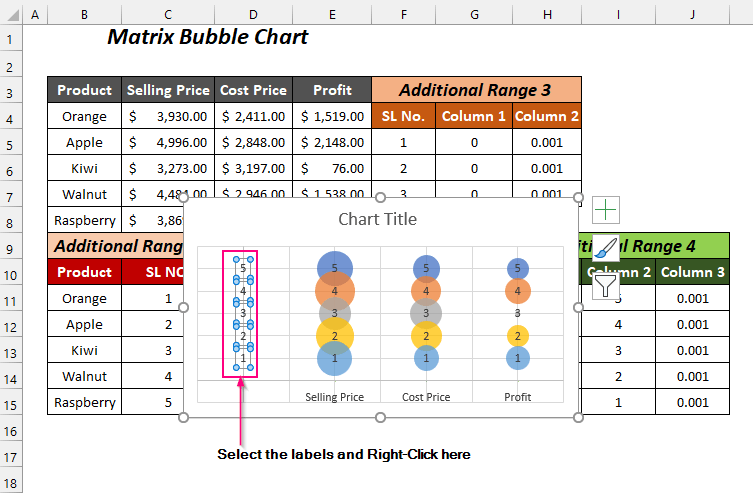
➤ ডাটা লেবেলসমূহ ফৰ্মেট কৰক বিকল্পত ক্লিক কৰক।

তাৰ পিছত, ডাটা লেবেলসমূহ ফৰ্মেট কৰক পেন সোঁফালে দেখা যাব।
➤ Y মান বিকল্পটো আনচেক কৰক আৰু বিভিন্ন লেবেল বিকল্পসমূহ ৰ মাজত কোষৰ পৰা মান বিকল্পত ক্লিক কৰক।
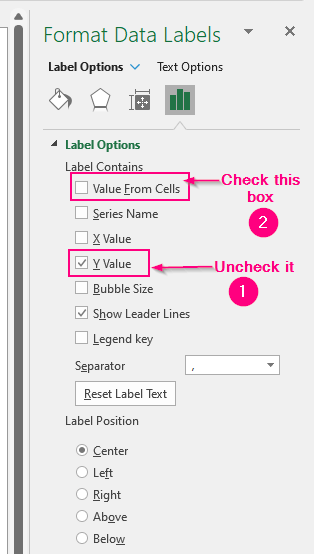
তাৰ পিছত, তথ্য লেবেল পৰিসীমা সংলাপ বাকচ খোল খাব।
➤ তথ্য লেবেল পৰিসীমা নিৰ্ব্বাচন কৰক ত উৎপাদনৰ নামসমূহ নিৰ্ব্বাচন কৰক বাকচত আৰু তাৰ পিছত ঠিক আছে টিপক।
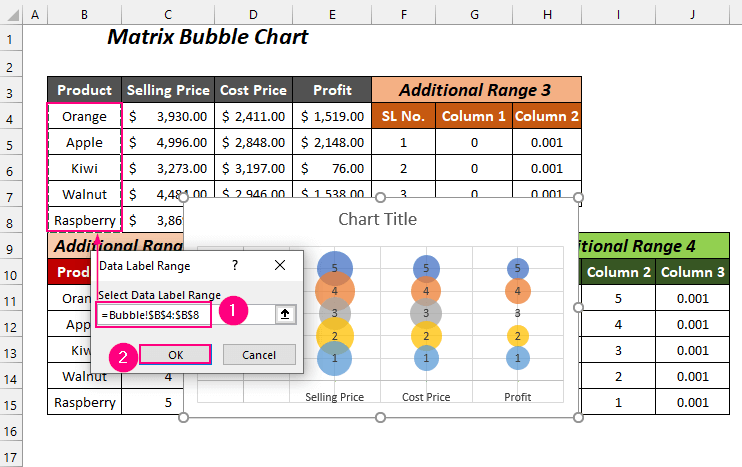
তাৰ পিছত, আপুনি আকৌ ডাটা লেবেলসমূহ বিন্যাস কৰক অংশলৈ লৈ যোৱা হ'ব।
➤ Label Position ৰ অন্তৰ্গত Left option ত ক্লিক কৰক।
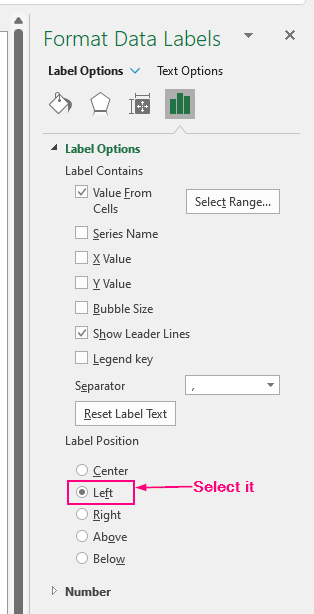
শেষত আমাৰ হাতত থাকিব ৰ নাম Y-অক্ষ লেবেলসমূহত উৎপাদনসমূহ।
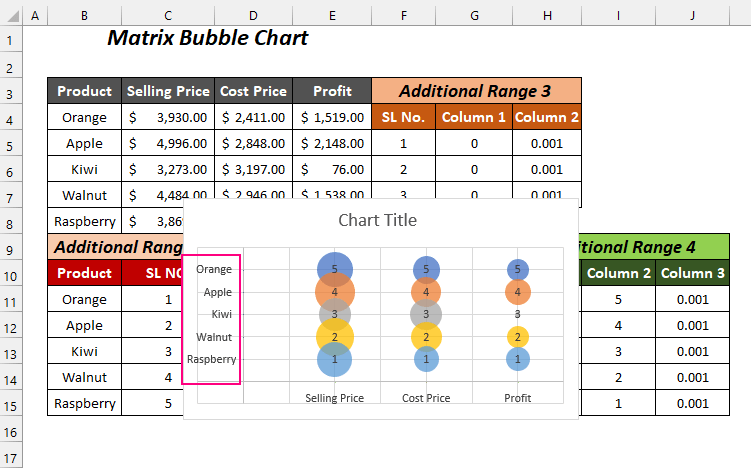
স্তৰ-07: বুদবুদসমূহৰ বাবে লেবেলসমূহ যোগ কৰা
➤ সংখ্যাৰ সৈতে বুদবুদসমূহ নিৰ্ব্বাচন কৰক 5 আৰু তাৰ পিছত ইয়াত ৰাইট-ক্লিক কৰক ।
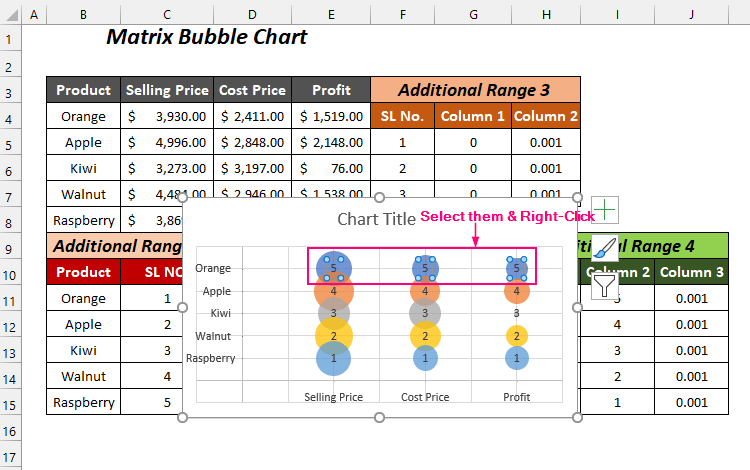
➤ তথ্য বিন্যাস কৰক বাছক লেবেলসমূহ বিকল্প।
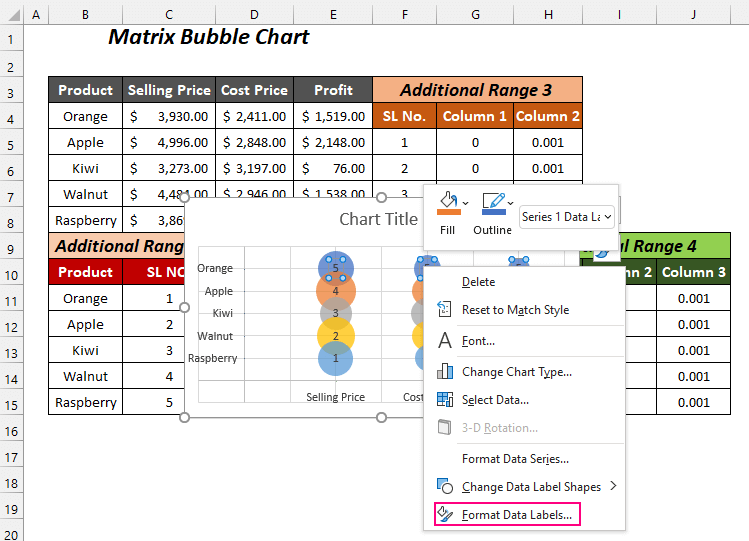
তাৰ পিছত, ডাটা লেবেলসমূহ বিন্যাস কৰক পেন সোঁ অংশত খোল খাব।
➤ চেক কৰক বাবলৰ আকাৰ বিকল্প আৰু Y মান বিকল্পটো আনচেক কৰক।
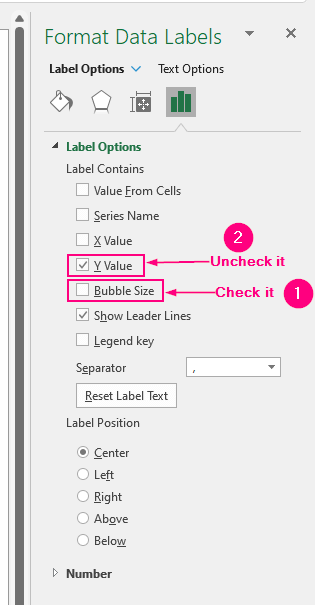
তাৰ পিছত, বুদবুদসমূহৰ লেবেলসমূহলৈ ৰূপান্তৰ কৰা হ'ব বিক্ৰীৰ মূল্য , খৰচৰ মূল্য , আৰু লাভ ৰ মানসমূহ।
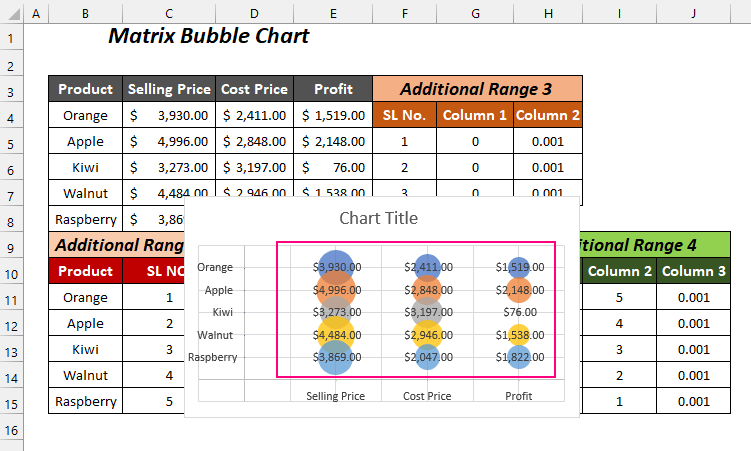
➤ আপুনি আঁতৰাব পাৰে চাৰ্ট উপাদানসমূহ চিহ্নত ক্লিক কৰি চাৰ্ট শিৰোনাম আৰু তাৰ পিছত চাৰ্ট শিৰোনাম বিকল্পটো আনচেক কৰি।
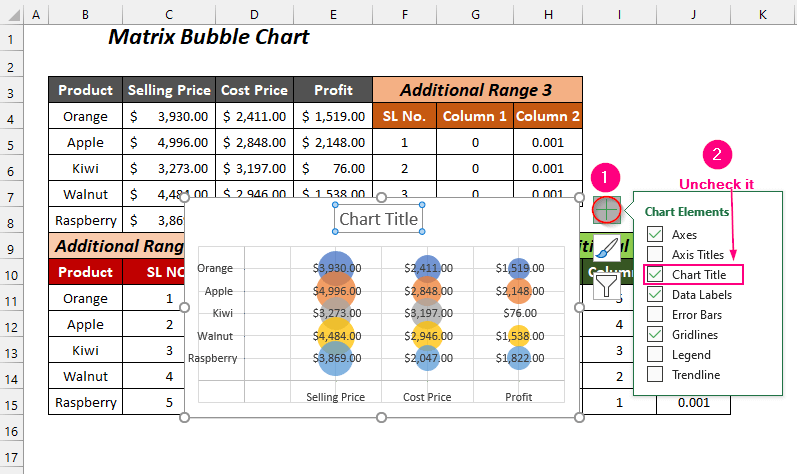
চাৰ্টটো তলৰ চিত্ৰৰ দৰে হ'ব।
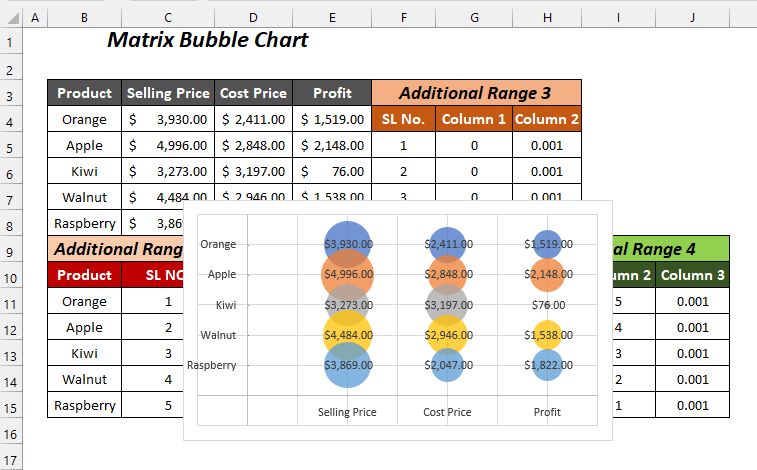
একে ধৰণৰ পঠন
- এক্সেল (সহজ পদক্ষেপৰ সৈতে)
- এক্সেলত ৩টা মেট্ৰিচ গুণ কৰা (২টা সহজ পদ্ধতি)
- এক্সেলত ট্ৰেচেবিলিটি মেট্ৰিক্স কেনেকৈ সৃষ্টি কৰিব
- এক্সেলত এটা ৰিস্ক মেট্ৰিক্স সৃষ্টি কৰক (সহজ পদক্ষেপৰ সৈতে)
ধৰণ-02: এক্সেলত এটা 4-চতুৰ্থাংশ মেট্ৰিক্স চাৰ্ট সৃষ্টি কৰক
ইয়াত, আমি আন ধৰণৰ Matrix chart তৈয়াৰ কৰিম যিটো হৈছে 4-Quadrant Matrix chart। এটা কথা মনত ৰাখিব যে ইয়াত আপুনি কেৱল 2 মানৰ গোটৰ বাবে এটা চাৰ্ট সৃষ্টি কৰিব পাৰিব। গতিকে, আমি 5 উৎপাদনসমূহৰ বিক্ৰীৰ মূল্য আৰু খৰচৰ মূল্য ব্যৱহাৰ কৰি চতুৰ্থাংশ চাৰ্ট বনাম।
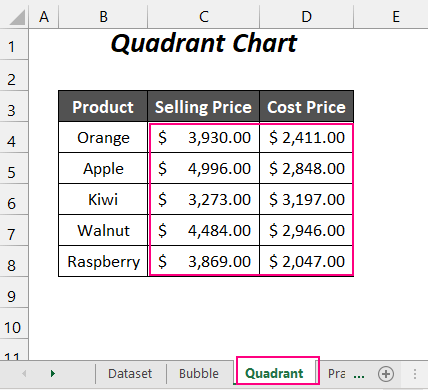
স্তৰ-01: এক্সেলত এটা মেট্ৰিক্স চাৰ্ট তৈয়াৰ কৰিবলৈ বিক্ষিপ্ত গ্ৰাফ সন্নিবিষ্ট কৰা
➤ মানৰ পৰিসৰ নিৰ্বাচন কৰক ( C4:D8 ) আৰু তাৰ পিছত লৈ যাওক টেব >> চাৰ্টসমূহ সন্নিবিষ্ট কৰক গোট >> স্কেটাৰ (X, Y) বা বাবল চাৰ্ট সন্নিবিষ্ট কৰক ড্ৰপডাউন >> স্কেটাৰ বিকল্প .
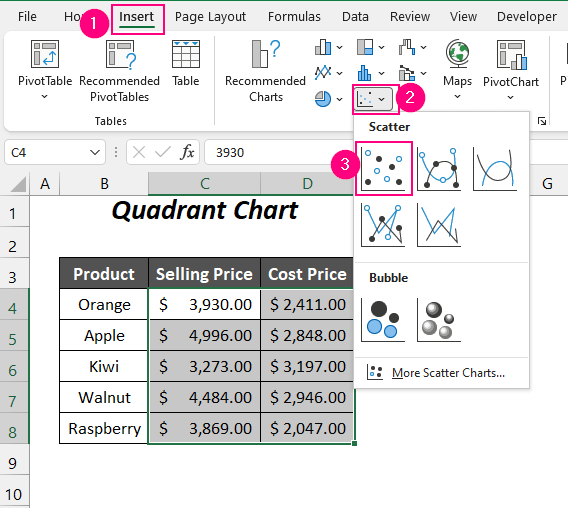
তাৰ পিছত তলৰ গ্ৰাফটো ওলাব।
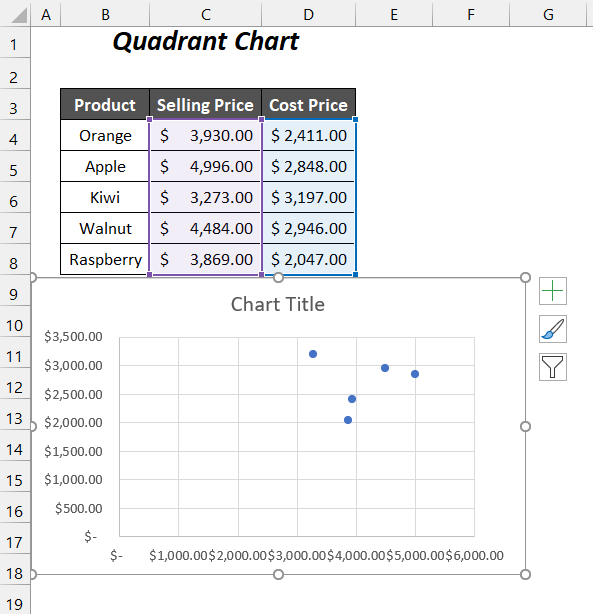
এতিয়া, আমি ওপৰৰ সীমা আৰু... X-অক্ষ আৰু Y-অক্ষ ৰ নিম্ন সীমা সীমা।
➤ প্ৰথমে, X-অক্ষ লেবেল নিৰ্ব্বাচন কৰক আৰু তাৰ পিছত ইয়াত ৰাইট-ক্লিক কৰক।
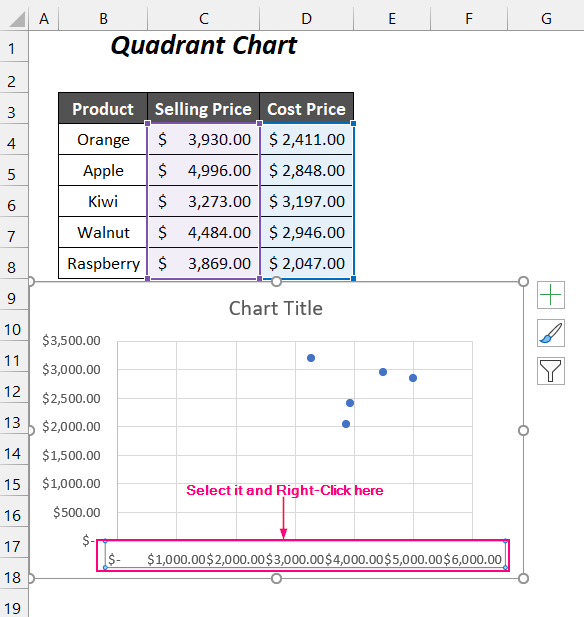
➤ ফৰ্মেট অক্ষ বিকল্প বাছক।
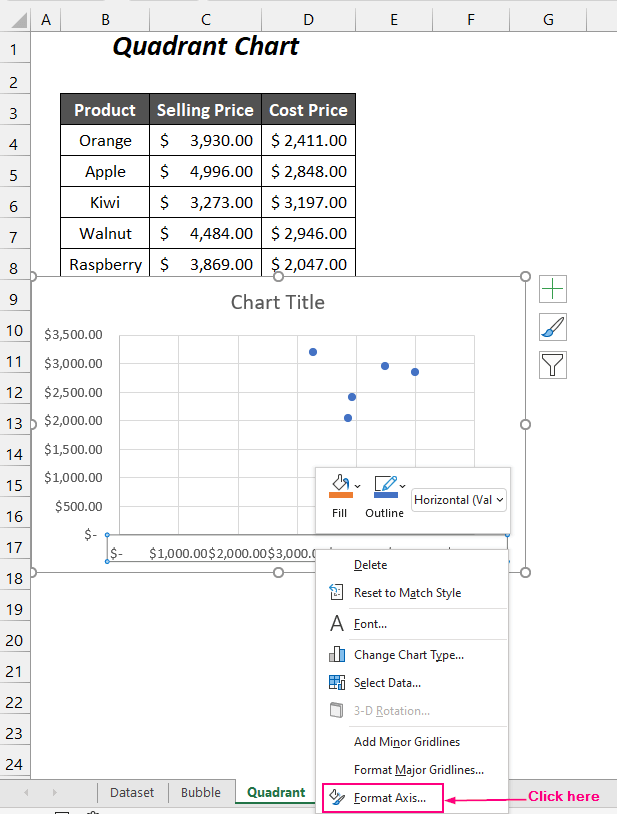
তাৰ পিছত, আপুনি Format Axis পেন পাবসোঁফালে।
➤ অক্ষ বিকল্পসমূহ টেব >> অক্ষ বিকল্পসমূহ বিকল্প >> নূন্যতম বাউণ্ডৰ সীমা 0.0 আৰু সৰ্বোচ্চ বাউণ্ডক 5000.0 হিচাপে নিৰ্ধাৰণ কৰক কাৰণ সৰ্বোচ্চ বিক্ৰী মূল্য তাৰ পিছত, আমাৰ হাতত নতুন সীমাৰ সৈতে পৰিৱৰ্তিত X-অক্ষ লেবেল থাকিব আৰু আমি Y-অক্ষ লেবেলসমূহ পৰিবৰ্তন কৰাৰ প্ৰয়োজন নাই কাৰণ এই অক্ষৰ ওপৰৰ সীমা ইয়াত 3500 যি সৰ্বোচ্চ খৰচ মূল্য ৰ ওচৰত $ 3,197.00 .
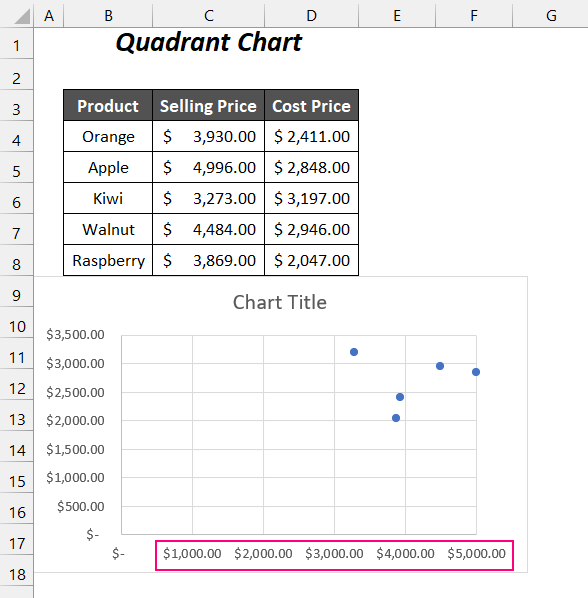
স্তৰ-02: অতিৰিক্ত তথ্য পৰিসৰ সৃষ্টি কৰা
2 লাইন যোগ কৰিবলৈ 4 চতুৰ্থাংশ থাকিবলৈ আমি ইয়াত এটা অতিৰিক্ত তথ্য পৰিসৰ যোগ কৰিব লাগিব।
➤ ডাটা টেবুলৰ নিম্নলিখিত বিন্যাস সৃষ্টি কৰক যাৰ বাবে দুটা অংশ অনুভূমিক আৰু উলম্ব আৰু দুটা স্থানাংকৰ বাবে দুটা স্তম্ভ X আৰু Y ।
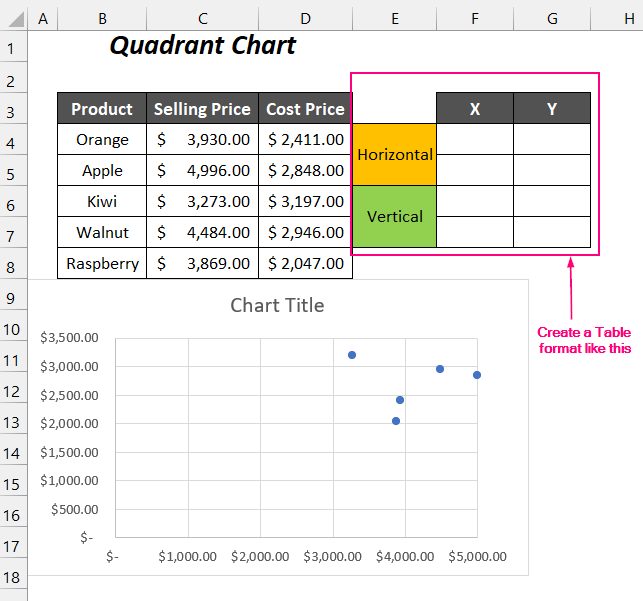
➤ অনুভূমিক অংশৰ বাবে তলত দিয়াখিনি যোগ কৰক X আৰু Y স্থানাংকত মানসমূহ।
X → 0 (নূন্যতম সীমা X-অক্ষ ) আৰু 5000 (সৰ্বোচ্চ খ X-অক্ষ )
Y → 1750 ( Y-অক্ষ → (0+) ৰ নূন্যতম আৰু সৰ্বোচ্চ মানৰ গড় 3500)/2 → 1750)
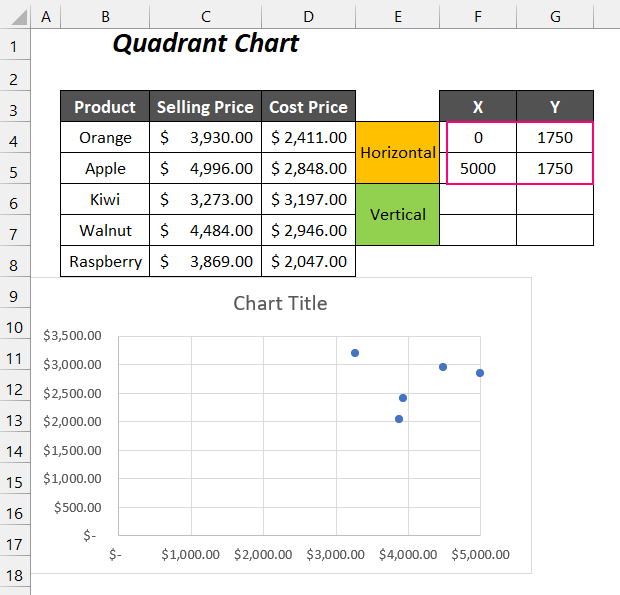
➤ উলম্ব অংশৰ বাবে <8 ত নিম্নলিখিত মানসমূহ যোগ কৰক>X আৰু Y স্থানাংক।
X → 2500 (গড়ৰ...

